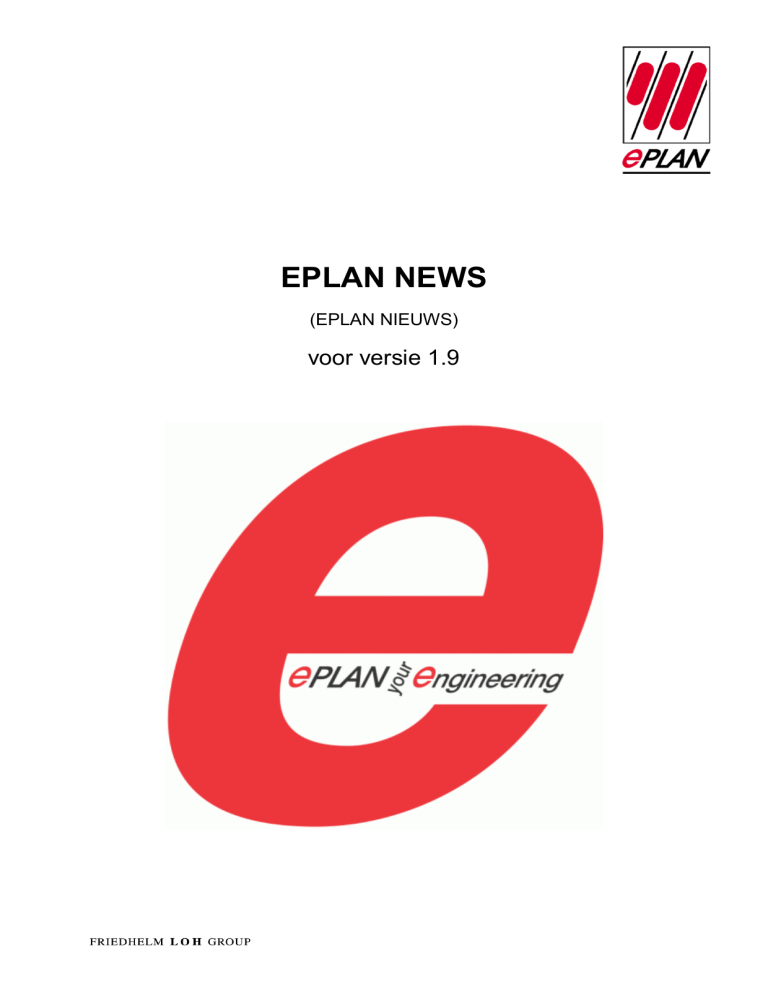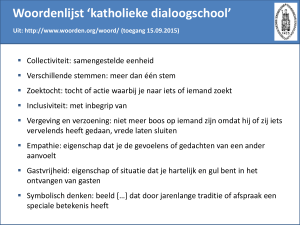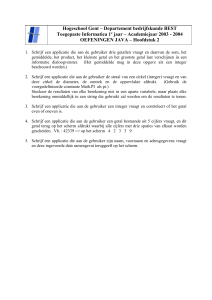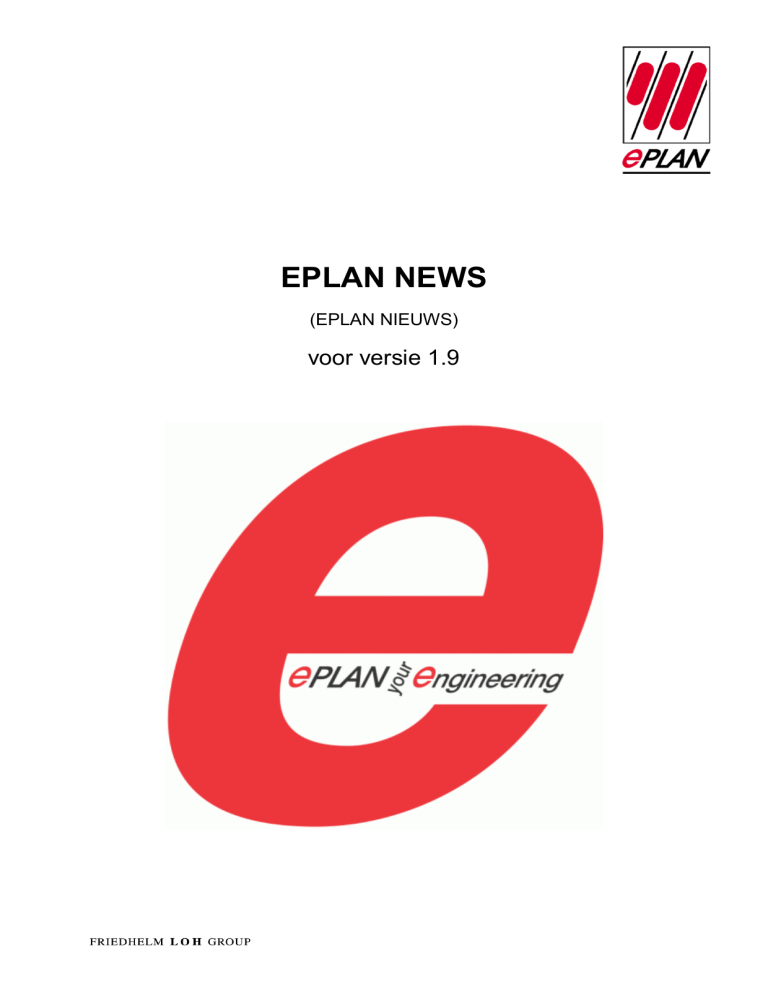
EPLAN NEWS
(EPLAN NIEUWS)
voor versie 1.9
Copyright 2008 EPLAN Software & Service GmbH & Co. KG.
EPLAN Software & Service GmbH & Co. KG is niet aansprakelijk voor technische of druktechnische
fouten of onvolkomenheden in deze technische informatie en is ook niet verantwoordelijk voor schade
die direct of indirect terug te voeren is op de levering, de kwaliteit en het gebruik van dit materiaal.
Dit document bevat eigendomsrechtelijk beschermde informatie die valt onder het auteursrecht. Alle
rechten zijn beschermd. Zonder voorafgaande schriftelijke toestemming van EPLAN Software &
Service GmbH & Co. KG mag dit document noch geheel noch gedeeltelijk worden gekopieerd of
vermenigvuldigd.
De software die in dit document wordt beschreven, valt onder een licentiecontract. Gebruik en
vermenigvuldiging is alleen toegestaan in het kader van dit contract.
®
RITTAL is een geregistreerd handelsmerk van Rittal GmbH & Co. KG.
®
®
®
®
®
EPLAN , EPLAN Electric P8 , EPLAN Fluid , EPLAN PPE en EPLAN Cabinet zijn geregistreerde
handelsmerken van EPLAN Software & Service GmbH & Co. KG.
®
®
®
®
®
®
Windows NT , Windows 2000 , Windows XP , Windows Vista , Microsoft Windows , Microsoft
®
®
®
®
Excel , Microsoft Access en Notepad zijn geregistreerde handelsmerken van Microsoft
Corporation.
®
®
CLIP PROJECT en INTERBUS zijn geregistreerde handelsmerken van Phoenix Contact GmbH &
Co.
®
®
AutoCAD , Autodesk Inventor en Volo™View Express zijn geregistreerde handelsmerken van
Autodesk, Inc.
®
SIMATIC HW Konfig is een geregistreerd handelsmerk van Siemens AG.
®
InstallShield is een geregistreerd handelsmerk van InstallShield, Inc.
®
®
®
®
Adobe Reader en Adobe Acrobat zijn geregistreerde handelsmerken van Adobe Systems Inc.
Alle andere genoemde productnamen, handelsnamen en bedrijfsnamen zijn handelsmerken of
geregistreerde handelsmerken van de desbetreffende eigenaren.
EPLAN gebruikt de Open-Source-Software 7-Zip (7za.dll), Copyright © by Igor Pavlov. De broncode
van 7-Zip valt onder de GNU Lesser General Public License (LGPL). De broncode van 7-Zip en meer
informatie over deze licentie vindt u op: http://www.7-zip.org
Opmerking: Voor de gebruikte hardware gelden de voorwaarden die zijn vastgelegd door de
fabrikant van het besturingssysteem. Hardwarecombinaties die volgens de fabrikant storingen
kunnen veroorzaken, kunnen ook het EPLAN-systeem beïnvloeden. Voor een goedlopende
besturing van EPLAN is een foutloze basisinstallatie van de hardware, het besturingssysteem
en de drivers (bijvoorbeeld drivers voor de grafische kaarten) noodzakelijk. De algemene
voorwaarden en gebruiksdoeleinden van de hardwarefabrikanten gelden ook voor de besturing
van EPLAN.
2 / 144
Inhoudsopgave
Voorwoord............................................................................................................. 9
Vernieuwingen voor het hele EPLAN-platform ................................. 10
Artikelbeheer....................................................................................................... 10
Configuratie van de artikelstructuur ................................................................... 10
Configuratie van de vrije eigenschappen ........................................................... 14
Productsubgroep voor voorgeconfectioneerde kabels....................................... 15
De artikeldatabank actualiseren......................................................................... 15
Artikelbeheer/ -selectie via de SQL-server......................................................... 16
Artikelen uit schemagegevens genereren.......................................................... 18
Nieuw formaat voor de import van artikelgegevens ........................................... 19
Toekenning van velden bij de import van artikelgegevens................................. 19
Artikelimport via configuratiebestanden ............................................................. 20
Nieuwe klanten- / leveranciersrecords bij het bewerken van artikelen............... 21
Automatisch opslaan van artikelgegevens......................................................... 21
Uitgebreide artikelvelden ................................................................................... 22
Artikelstamgegevens-navigator.......................................................................... 22
Vernieuwingen in de aanvullende module "User Rights Management" ........ 23
De menustructuur via het rechtenbeheer sturen................................................ 23
De rechtendatabank actualiseren ...................................................................... 24
Nieuwe rechten.................................................................................................. 24
Interfacewijzigingen voor het dialoogvenster "Rechtenbeheer" ......................... 25
Schrijfbeveiliging voor de rechtendatabank ....................................................... 26
Databank wordt niet geopend bij het controleren van rechten ........................... 26
Nieuwe functionaliteit "Redlining" .................................................................... 27
Beschrijving van de "redlining workflow"............................................................ 28
Commentaar in de grafische editor weergeven en bewerken ............................ 29
Commentaar-navigator ...................................................................................... 29
Uitgebreide aanvullende module "EPLAN Project Reference"....................... 30
Vergelijkings- en uitgangsproject ....................................................................... 31
Project controleren............................................................................................. 32
Resultaten van de projectcontrole ..................................................................... 34
De resultaten in het meldingenbeheer ............................................................... 35
Nieuwe functie "Menuomvang selecteren" ...................................................... 36
3 / 144
Nieuwe EPLAN-basisprojecten met stamgegevens......................................... 38
Nieuwe menuopdracht "Documentatiebijlagen afdrukken"............................ 39
Nieuwe menuopdracht "Eigenschappen"......................................................... 40
Nieuwe snelmenuopdracht "Kolombreedte aanpassen" ................................ 40
Nieuwe layout van het dialoogvenster voor tijdelijke aanduiding-objecten.. 41
Artikelselectie voor de waarden van een variabele............................................ 42
Gegevensovername uit EPLAN 5 / fluidPLAN .................................................. 43
Verwerkingen ...................................................................................................... 45
Speciale layout voor de eerste pagina van een verwerking ............................... 45
Geblokkeerde verwerkingspagina's weergeven................................................. 46
Verwerkingen en aanmaakdatum ...................................................................... 46
Nieuwe filtermogelijkheden ................................................................................ 47
Regeleinden in verwerkingen............................................................................. 47
Onderdeel zonder artikelnummer ...................................................................... 47
Meerdere ODC's in één rij van het artikellijstoverzicht....................................... 48
Klemmentoebehoren in de klemmenopbouwlijst................................................ 48
Labeling ............................................................................................................... 49
Berekeningen voor de labeling .......................................................................... 49
Projecteigenschappen in het labelbereik ........................................................... 50
Pagina-navigator................................................................................................. 51
Handmatige paginasortering in de lijstweergave ............................................... 51
Pagina's via slepen & neerzetten verplaatsen of kopiëren................................. 52
Paginamacro's via slepen & neerzetten maken ................................................. 52
Structuurcodes direct hernoemen...................................................................... 53
Onderdelen.......................................................................................................... 54
Beschikbare hoofdfuncties automatisch herkennen........................................... 54
Filtermogelijkheid in de ODC-selectie ................................................................ 55
Gebruikergedefinieerde eigenschapsgroeperingen opslaan.............................. 55
Weergave-instellingen voor aansluitingen ......................................................... 56
ODC-overname volgens de GOST-norm ........................................................... 58
Onderdelen-navigator......................................................................................... 59
Filter in de navigators......................................................................................... 59
Klemmen / stekers .............................................................................................. 59
Zoeken en vervangen ......................................................................................... 60
4 / 144
Grafische editor .................................................................................................. 60
Meldingsteksten in de grafische editor............................................................... 60
Formuliereditor ................................................................................................... 61
Berekeningen en formatteringen in formulieren ................................................. 61
Scheidingsteken tussen kopobjecten................................................................. 62
Eigen scheidingstekens voor formulieren definiëren.......................................... 63
Kopteksten in formulieren nieuw genereren....................................................... 64
Instellingen.......................................................................................................... 66
Symbool voor verbindingsdefinitiepunten bij kabels / afschermingen ................ 66
Alternatieve eigenschapsgroepering gebruiken ................................................. 67
Lettertypen als projectinstellingen...................................................................... 68
Rij- en kolomgegevens in de kruisverwijzing wisselen....................................... 68
Afbreekpuntenkruisverwijzingen actualiseren .................................................... 69
Gebruik van de aanmeldingsnaam .................................................................... 69
Eigenschapsnummer na de eigenschapsnaam weergeven............................... 70
Onzichtbare elementen bij de PDF-export uitvoeren ......................................... 71
Schaalfactoren voor het afdrukken .................................................................... 71
Eigenschappen ................................................................................................... 72
Pagina-eigenschappen ...................................................................................... 72
Blokeigenschappen............................................................................................ 72
Eigenschap "Klemmen- / stekercontactcode" .................................................... 72
Direct bewerken .................................................................................................. 73
Tip van de dag..................................................................................................... 73
Algemene wijzigingen ........................................................................................ 74
Symboolvarianten verwijderen........................................................................... 74
Speciale onderwerpen EPLAN Electric P8........................................ 75
Vernieuwingen in de aanvullende module "PLC & Bus Extension"............... 75
Schema's automatisch uit PLC-gegevens genereren ........................................ 75
Interface voor de gegevensuitwisseling met PLC-configuratiesystemen ........... 78
Synchronisatie van PLC-busconfiguratiegegevens bij de import naar EPLAN .. 79
Artikeltoekenning bij de import van PLC-gegevens via de objectbeschrijving.... 82
Toekenning van aansluitcodes bij de import van PLC-gegevens....................... 83
Terugboeken van adressen bij PLC-aansluitingen ............................................ 83
Weergave van procesgegevens in de busconfiguratie-navigator....................... 84
Nieuwe eigenschappen voor PLC-kasten .......................................................... 85
5 / 144
PLC-gegevens bloksgewijs afboeken ................................................................ 86
Adresseren volgens aansluitcode met steker-ODC ........................................... 86
Kabels / verbindingen......................................................................................... 87
Functietekst bij kabels en afschermingen .......................................................... 87
Bron en doel in de kabel-ODC ........................................................................... 87
Aan verbindingen automatisch aders toekennen ............................................... 88
Verbindingseigenschappen via verbindingsdefinitiepunten weergeven ............. 88
Speciale onderwerpen EPLAN Fluid ................................................. 89
Aanpassing van de Festo-koppeling................................................................. 89
Hyperlinks naar de Festo-website..................................................................... 90
Voorgefilterde Festo-artikelselectie .................................................................. 91
Nieuw weergavetype "Meerlijnig Fluid" ............................................................ 92
Functieteksten voor verschillende weergavetypen synchroniseren ............. 94
Weergavemogelijkheden voor slangverbindingen .......................................... 94
Nieuwe layers voor de verbindingsweergave .................................................. 95
Het juiste bereik bij de Festo-import ................................................................. 96
Speciale onderwerpen EPLAN PPE................................................... 97
Projectopties voor EPLAN PPE ......................................................................... 97
Externe bewerking.............................................................................................. 97
Meertalige invoer ................................................................................................ 97
PDF- / DXF-export ............................................................................................... 98
Automatisch nummeren van PLT-systemen .................................................... 98
De bewerkingsfunctie selecteren ...................................................................... 98
Aanvullende artikeleigenschappen................................................................... 99
Overname van vrije eigenschappen van een artikel........................................ 99
Overdracht van structuurcodes ........................................................................ 99
Reactie van het grafisch voorbeeld................................................................... 99
EPLAN View ...................................................................................... 100
Potentiaal- en signaaltracering........................................................................ 100
Weergavetaal voor "variabele" teksten........................................................... 100
Navigators in EPLAN View............................................................................... 100
6 / 144
Vernieuwingen in de aanvullende module "API Extension" .......... 101
Methoden en eigenschappen die niet meer worden ondersteund ............... 104
Overige vernieuwingen en informatie ............................................. 107
Vernieuwingen bij de stamgegevens .............................................................. 107
Stamgegevens: Projecten en projectsjablonen................................................ 107
Stamgegevens: Symbolen ............................................................................... 108
Stamgegevens: Functiedefinitiebibliotheek...................................................... 125
Stamgegevens: Formulieren en plotkaders ..................................................... 126
Stamgegevens: Macro's .................................................................................. 131
Stamgegevens: Instellingen voor meldingen en controleprocedures............... 132
Stamgegevens: Onderdelennummering .......................................................... 132
Stamgegevens: Commentaar-navigator .......................................................... 132
Stamgegevens: In tabel bewerken................................................................... 133
Stamgegevens: Normenwisseling.................................................................... 133
Stamgegevens: PLC ........................................................................................ 133
Stamgegevens: Inch-configuratie .................................................................... 134
Klantenaanvragen en meldingen..................................................................... 135
Activeringscode ................................................................................................ 138
Installatie ........................................................................................................... 138
Vrijgegeven client-besturingssystemen ......................................................... 140
Windows XP Professional SP2 ........................................................................ 140
Windows Vista ................................................................................................. 140
Vrijgegeven server-besturingssystemen........................................................ 141
Windows 2003 Server SP2 .............................................................................. 141
Windows 2003 Server R2 ................................................................................ 141
Vrijgegeven databanksystemen voor het artikelbeheer en de
artikelselectie .................................................................................................... 141
Afgekondigde besturingssystemen ................................................................ 142
Windows 2000 Professional............................................................................. 142
Afkondiging van Windows 2000 Server ........................................................... 142
Hardwarevereisten............................................................................................ 143
Netwerkvereisten .............................................................................................. 144
7 / 144
8 / 144
Voorwoord
Geachte EPLAN-gebruiker,
Het is zover – de nieuwe versie van het EPLAN-platform is beschikbaar.
Profiteer van innovatieve functies en verbeteringen waarmee u uw
engineering nog efficiënter kunt vormgeven.
Alleen al aan de omvang van deze EPLAN News kunt u afleiden hoeveel
vernieuwingen in deze versie zijn opgenomen. Nieuwe flexibiliteit in het
artikelbeheer, vrijgave voor Windows Vista, redlining, verbeterde
ergonomie, berekening in formulieren, vereenvoudigd beheer van
tijdelijke aanduiding-objecten – het doet ons plezier u zoveel nieuws te
kunnen bieden. Neem rustig de tijd om deze EPLAN News door te lezen
en ontdek uw eigen highlights in versie 1.9.
"Uw feedback is belangrijk voor ons." Bij EPLAN Software & Service is
dat geen loze kreet, maar échte klantgerichtheid. Vele vernieuwingen en
verbeteringen zijn gebaseerd op uw feedback. Hartelijk dank hiervoor.
Met uw hulp is een efficiënte doorontwikkeling van het EPLAN-platform
gewaarborgd.
In dit document worden alle vernieuwingen in deze versie en andere
belangrijke informatie op een overzichtelijke manier besproken. Voor het
eerst is de EPLAN News voor EPLAN Electric P8, EPLAN Fluid en
EPLAN PPE in één document gecombineerd. Het eerste hoofdstuk bevat
de vernieuwingen die betrekking hebben op onderwerpen die alle
producten aangaan. In de volgende hoofdstukken worden de aspecten
van de afzonderlijke producten besproken.
Veel plezier met deze ruim 140 pagina's vol innovaties en highlights en
laat u verrassen door de nieuwe mogelijkheden van uw EPLAN software.
Wij wensen u veel succes!
Het team van EPLAN Software & Service
9 / 144
Vernieuwingen voor het hele EPLANplatform
Artikelbeheer
Configuratie van de artikelstructuur
Artikelen kunnen op basis van individuele eisen van de klant worden
gestructureerd. Ook gestandaardiseerde structuren zoals VDMA,
eCl@ss en ETIM zijn mogelijk. Het uiterlijk van het EPLAN-platform past
zich optimaal aan de bestaande structuur en denkwijze aan. Daardoor
kunnen onderdelen aan de hand van klantspecifieke criteria worden
onderhouden en stap voor stap in een boomstructuur worden
geselecteerd.
Voordeel: Artikelen kunnen intuïtief, snel en eenvoudig worden
beheerd en gebruikt.
In de boomweergave van het artikelbeheer is de structuur van artikelen
niet meer zoals tot dusver vast opgebouwd, maar kan door de gebruiker
vrij worden gedefinieerd. Op deze wijze kunnen artikelgegevens voor
verschillende klanten en voor verschillende ontwerpen worden voorbereid.
Net als in een schema wordt een boomstructuur in een zogeheten
"boomconfiguratie" vastgelegd. In een dergelijke configuratie definieert u
eerst de "hoofdknooppunten", die later als bovenste hiërarchieniveau in
de boomstructuur worden weergegeven. Vervolgens definieert u de
substructuur. Daarbij kunnen alle in het artikelbeheer voorkomende
velden als structuurknooppunten voor de groepering worden gebruikt.
U selecteert of definieert een boomconfiguratie in de gebruikerspecifieke
instellingen, die ook vanuit het artikelbeheer via Extra > Algemeen
kunnen worden opgeroepen.
10 / 144
In het dialoogvenster Instellingen: Artikelbeheer is hiervoor nu het
nieuwe veld Boomconfiguratie beschikbaar. Om een nieuwe
configuratie te maken, klikt u naast het veld Boomconfiguratie op [...],
waarna het het dialoogvenster Boomconfiguratie wordt geopend.
11 / 144
In dit dialoogvenster worden de hoofdknooppunten van de geselecteerde
boomconfiguratie weergegeven. Voor de standaardconfiguratie – het
schema "Standaardinstelling EPLAN" – heet het hoofdknooppunt
bijvoorbeeld "Artikel". Met de bekende knoppen voor het veld Schema
kunt u nieuwe configuraties maken of bestaande configuraties kopiëren,
exporteren etc.
U kunt een nieuw hoofdknooppunt maken door naast het veld Hoofdknooppunten op de knop
(Nieuw) te klikken. Het dialoogvenster
Boomconfiguratie - hoofdknooppunten wordt geopend.
Geef hier in het veld Naam de naam van het hoofdknooppunt op, zoals
deze in de boomweergave van het artikelbeheer moet worden weerge(Nieuw) eigenschappen aan het
geven. Vervolgens kent via de knop
hoofdknooppunt toe. Deze eigenschappen vormen later de andere
hiërarchieniveaus (subknooppunten) in de boom. Voor een hoofdknooppunt "Kabel" kunnen bijvoorbeeld de volgende eigenschappen worden
gekozen: "Kabeltype", "Aderdoorsnede/ -diameter", "Aantal aders".
12 / 144
Als u alle dialoogvensters met [OK] hebt gesloten, wordt de boomweergave van het artikelbeheer aan de geselecteerde boomconfiguratie
aangepast. Als laatste niveau in een boom worden de afzonderlijke
artikelnummers weergegeven. Als bij de configuratie van de
hoofdknooppunten eigenschappen zijn geselecteerd die bij artikelen
ontbreken, ontstaan er lege structuurknooppunten.
Als u ons voorbeeld hebt gevolgd, bevat uw artikelbeheer nu het
hoofdknooppunt "Kabel". Als eerste onderscheidingscriterium zijn de
kabels gesorteerd op kabeltype. Artikelen zonder kabelgegevens worden
eerst onder een naamloos subknooppunt verzameld. Dergelijke
subknooppunten kunt u verwijderen door voor het hoofdknooppunt
"Kabel" een filter in te stellen.
Open daartoe opnieuw het dialoogvenster Boomconfiguratie, klik in de
rij met de hoofdknooppuntnaam "Kabel" en ga vervolgens via de knop
[...] rechts naast de rij naar het dialoogvenster Boomconfiguratie hoofdknooppunten. Klik hier naast het veld Filter op [...] en stel
vervolgens in het dialoogvenster Filter als filtercriterium Kabeltype > 0
in. Als u alle dialoogvensters weer met [OK] hebt gesloten, worden
onder het hoofdknooppunt "Kabel" alleen nog kabelartikelen
weergegeven.
Opmerking:
Ook de artikelstructuur in de artikelselectie kan worden geconfigureerd.
U kunt in het dialoogvenster Instellingen: Interne artikelselectie een
speciale boomconfiguratie definiëren die afwijkt van de artikelstructuur in
het artikelbeheer. U bereikt dit dialoogvenster bijvoorbeeld via Opties >
Instellingen > Gebruiker > Beheer > Artikelselectie. Selecteer in het
dialoogvenster Instellingen: Artikelselectie de optie Intern, klik op [...]
en stel vervolgens in het veld Boomconfiguratie het gewenste schema
voor de boomweergave in de artikelselectie in.
13 / 144
Configuratie van de vrije eigenschappen
De vrije eigenschappen in het artikelbeheer kunnen nu met behulp van
de EPLAN-schematechniek worden geconfigureerd. Daartoe is het
tabblad Vrije eigenschappen uitgebreid met de vervolgkeuzelijst
Schema.
Voordeel: Bestaande vrije eigenschappen kunnen snel en zonder
typefouten aan verschillende artikelen worden overgedragen.
Met de knop [...] naast het veld Schema opent u het nieuwe dialoogvenster Vrije eigenschappen configureren. Hier kunt u nieuwe
schema's met voorgedefinieerde vrije eigenschappen maken. Om de
voorgedefinieerde vrije eigenschappen over te dragen, selecteert u het
betreffende schema op het tabblad Vrije eigenschappen en drukt u
vervolgens op de knop [Schema toewijzen]. De huidige vrije
eigenschappen van het betreffende artikel worden vervangen door de
voorgedefinieerde beschrijvingen, waarden en eenheden. Deze
ingevoegde eigenschappen kunnen naderhand worden gewijzigd.
14 / 144
Productsubgroep voor voorgeconfectioneerde kabels
In het artikelbeheer van deze nieuwe versie is de nieuwe
productsubgroep Voorgeconfectioneerd opgenomen. Met deze
productsubgroep kunt u voorgeconfectioneerde kabels beter in de
structuur van het artikelbeheer sorteren.
Omdat de betreffende kabels meestal in kabelweergaveschema's
worden weergegeven, is het tabblad Kabelgegevens uitgebreid met het
veld Kabelweergaveschemaformulier. Hier kunt u het formulier
opgeven dat voor het kabelweergaveschema moet worden gebruikt. Klik
op [...] om in het dialoogvenster Formulier selecteren een geschikt
formulier te selecteren.
Als u een dergelijk artikel in de grafische editor selecteert, wordt het
formulier dat in het artikelbeheer is ingevoerd aan de eigenschap
Kabelweergaveschemaformulier <20092> overgedragen. Daardoor
wordt de kabel in het kabelweergaveschema weergegeven.
De artikeldatabank actualiseren
De artikeldatabank kan nu nog alleen via het artikelbeheer naar een
nieuwe versie worden geactualiseerd. Als de artikeldatabank wordt
gelezen (artikel- / apparaatselectie, artikel-navigator), vindt er
daarentegen geen actualisering meer plaats!
Als u in het artikelbeheer via [Extra] > Algemeen een artikeldatabank
van een oudere EPLAN-versie opent, wordt de databank niet meer
automatisch geactualiseerd, maar gebeurt dit pas nadat daarom is
gevraagd.
Als u de vraag Wilt u de artikeldatabank "databankbestandsnaam"
actualiseren? met [Ja] hebt beantwoord, wordt de artikeldatabank
geactualiseerd. Daarbij wordt van de oude artikeldatabank een backup
gemaakt (bijvoorbeeld ESS_part001 backup 1.mdb). Als u op [Nee]
klikt, wordt de artikeldatabank niet geactualiseerd. Daardoor blijven de
gegevensvelden van het artikelbeheer leeg en kunnen deze niet worden
bewerkt.
15 / 144
Artikelen kunnen zowel uit een nieuwe als uit een oudere versie van de
artikeldatabank worden geselecteerd.
Bij andere programmaonderdelen (zoals de artikelsynchronisatie Huidig
project --> artikeldatabank) waarmee gegevens van de artikeldatabank
kunnen worden gewijzigd, verschijnt een foutmelding als de artikeldatabank niet met de actuele versie overeenkomt.
Opmerking:
Als u met meerdere EPLAN-versies werkt, raden wij aan om voor het
bewerken en onderhouden van de artikeldatabank altijd de nieuwste
EPLAN-versie te gebruiken.
Artikelbeheer/ -selectie via de SQL-server
U kunt uw artikelstamgegevens nu behalve in de Access-artikeldatabank
ook op een SQL-server opslaan. Welke SQL-server u kunt gebruiken,
leest u in hoofdstuk "Vrijgegeven databanksystemen voor het
artikelbeheer en de artikelselectie" op pagina 141.
Voordeel: Door de ondersteuning van een SQL-databank kan de
performance van het artikelbeheer (en ook van de artikelselectie) aanzienlijk worden verbeterd. Er kunnen nu ook
grote aantallen artikelen worden gekoppeld.
Daartoe kunt u, daar waar u eerder een Access-databank hebt
geselecteerd, nu ook een SQL-serververbinding aangeven.
Artikelbeheer
Dat geldt bijvoorbeeld voor de instellingen van het artikelbeheer. Het
dialoogvenster Instellingen: Artikelbeheer is uitgebreid met de optie
SQL-server (zie afbeelding in hoofdstuk "Configuratie van de
artikelstructuur" op pagina 10). Met de knop [...] opent u het
dialoogvenster SQL-server-instelling, waarin u de instellingen voor de
SQL-server aanbrengt.
16 / 144
Als in de instellingen van het artikelbeheer een SQL-server is ingevoerd,
wordt via Extra > Nieuwe databank niet het selectiedialoogvenster voor
de Access-artikeldatabank geopend, maar het dialoogvenster SQLserver-databank maken. Hier kunt u de naam voor de nieuwe databank
op de SQL-server opgeven.
Opmerking:
Om in het dialoogvenster SQL-server-databank maken de naam van
een nieuwe databank te kunnen opgeven, moet deze reeds op de SQLserver zijn ingesteld. Als u op de SQL-server over beheerdersrechten
beschikt, kunt u ook direct een nieuwe databank maken. Neem hiervoor
contact op met uw systeembeheerder.
Artikelselectie
Standaard is in de instellingen voor de interne artikelselectie de
databank uit het artikelbeheer ingesteld. Als u voor de artikelselectie een
andere databank wilt gebruiken, kunt u hier een SQL-server selecteren.
Daartoe beschikt het dialoogvenster Instellingen: Interne artikelselectie over de optie SQL-server. Via [...] opent u de instellingen voor
de SQL-server.
Opmerking:
Houd er rekening mee dat de SQL-server-instellingen in twee
verschillende instellingsbereiken kan worden opgeslagen. De SQLinstellingen in de artikelselectie gelden alleen voor de artikelselectie.
Evenzo gelden de SQL-instellingen voor het artikelbeheer alleen voor
het artikelbeheer.
17 / 144
Artikelen uit schemagegevens genereren
Uit de gegevens die bij een schemasymbool zijn opgeslagen, kan in
EPLAN een artikel worden gegenereerd. Daarbij worden o.a. de artikelen
en de apparaattypische gegevens (functiedefinitie, aansluitcode etc.) aan
de artikeldatabank overgedragen.
Nieuw is dat na het kiezen van Snelmenu > Artikel genereren het
dialoogvenster Artikelbeheer wordt geopend.
Voordeel: U kunt de gegevens van het op deze wijze gegenereerde
artikel direct en zonder nabewerking aanmaken.
Het nieuwe artikel wordt aan de hand van de functiedefinitie bij het
schemasymbool in de productgroepstructuur van het artikelbeheer
ingedeeld en is standaard voorgeselecteerd. Indien nodig kunt u de
gegevens van het artikel op de tabbladen rechts in het venster wijzigen.
Artikelen die op deze wijze worden gegenereerd, krijgen op het tabblad
Technische gegevens als invoer voor de Functiegroep de waarde
"NEW". Daardoor kunt u gericht op dergelijke artikelen filteren.
Als het schemasymbool op het tabblad Artikel geen artikelnummer
heeft, wordt de betreffende menuopdracht in het snelmenu grijs
weergegeven en kan deze niet worden uitgevoerd.
18 / 144
Nieuw formaat voor de import van artikelgegevens
Voor de import van artikelgegevens in het artikelbeheer via Extra >
Importeren is nu ook het formaat "BMEcat" beschikbaar. BMEcat is een
XML-gebaseerde standaard voor de overdracht van elektronische
productcatalogi. EPLAN ondersteunt BMEcat 2005 (en daarmee
automatisch ook BMEcat 1.2).
Voordeel: Met behulp van het formaat "BMEcat" kunnen
artikelgegevens van fabrikanten volledig en met een
classificatie volgens ETIM of eCl@ss worden overgenomen.
In het dialoogvenster Records importeren kunt u in de vervolgkeuzelijst
Bestandstype een dergelijke invoer selecteren. Bij de import worden de
niveaus van een classificatiesysteem, dat met het formaat "BMEcat"
wordt overgedragen, op het tabblad Attributen overgenomen. Met
behulp van deze attributen kunt u vervolgens een schema voor de
weergave van de artikelgegevens (boomconfiguratie) maken.
Toekenning van velden bij de import van artikelgegevens
Bij het importeren van artikelen kunt u nu ook velden toekennen. Daartoe
is het dialoogvenster Records importeren uitgebreid met het veld
Veldtoekenning.
Met behulp van een schema definieert u hier voor de structuur en de
vrije eigenschappen, in welke velden van de databank de te importeren
gegevens moeten worden ingelezen.
Voordeel: De gegevensuitwisseling tussen klanten die verschillende
structuren gebruiken wordt eenvoudiger.
19 / 144
Artikelimport via configuratiebestanden
Bij de import van artikelgegevens met de bestandstypen "CSV" of
"Tekst" kunt u nu in het configuratiebestand definiëren in welke taal de
teksten moeten worden geïmporteerd. Daartoe wordt in het
configuratiebestand bij het betreffende meertalige veld het gewenste
taalkenmerk aangegeven.
Voorbeeld:
Een mogelijke definitie in het configuratiebestand:
description1="DE_de@" + [1!#26] + ";EN_us@" + [1!#27] +
";RU_ru@" + [1!#28] + ";"
Hier is de informatie voor het veld Omschrijving 1 (description1) over
drie kolommen verdeeld. Kolom 26=Duits, kolom 27=Engels, kolom
28=Russisch. Deze drie kolommen worden door de bovengenoemde
configuratie gecombineerd.
Voordeel: De vertalingen in de verschillende gegevensbronnen kunnen
zo direct in een meertalig veld worden ingelezen. Daardoor
hoeft u vertalingen niet steeds opnieuw te importeren.
Bij de artikelgegevensimport van vrije eigenschappen kunnen nu alle te
importeren vrije eigenschappen in één rij worden weergegeven. Daartoe
moeten in het bijbehorende configuratiebestand de te importeren vrije
eigenschappen met hun rijnummers op het tabblad Vrije
eigenschappen worden weergegeven.
20 / 144
Voorbeeld:
Een mogelijke definitie in het configuratiebestand:
table=tblFreeProperty
description.1=[#3]
val.1=[#4]
unit.1=[#5]
description.2=[#6]
val.2=[#7]
unit.2=[#8]
Het betreffende rijnummer op het tabblad Vrije eigenschappen wordt
met een punt "." na de veldnamen description, val en unit
ingevoerd.
Nieuwe klanten- / leveranciersrecords bij het bewerken van
artikelen
Als u bij het bewerken van een artikel op het tabblad Algemeen in de
velden Fabrikant / Leverancier een afkorting invoert die nog niet
bestaat, wordt er automatisch een lege klanten- / leveranciersrecord
gegenereerd die u vervolgens van gegevens moet voorzien.
Automatisch opslaan van artikelgegevens
Bij alle acties waarbij een object met een artikelnummer in het project
wordt ingevoegd en het artikel nog niet in het project voorkomt
(bijvoorbeeld invoegen van macro's, invoegen van gekopieerde pagina's
etc.), wordt dit artikel nu automatisch in het project opgeslagen
(geladen). Dit gebeurt echter alleen als de gebruiker over het recht
beschikt om artikelen of apparaten te selecteren.
Voordeel: Artikelgegevens hoeven in dit geval niet meer zoals tot
dusver het geval was, te worden gesynchroniseerd.
21 / 144
Uitgebreide artikelvelden
In het artikelbeheer is de maximale lengte van de velden Artikelnummer
en Typenummer uitgebreid tot 255 tekens. De wijziging voor de
artikelnummers heeft betrekking op alle tabbladen (Algemeen,
Bouwgroep, etc.), waarop dit veld voorkomt. Bovendien is ook de lengte
van het veld Bestelnummer op het tabblad Algemeen tot 120 tekens
vergroot.
Artikelstamgegevens-navigator
De menuopdracht voor het dialoogvenster Artikelstamgegevens is uit
het menu Projectgegevens verwijderd en bevindt zich nu onder
Hulpprogramma's > Artikel > Artikelstamgegevens-navigator. In dit
dialoogvenster krijgt u een overzicht van de bestaande
artikelstamgegevens. Daarnaast kunt u het dialoogvenster nu ook
(Artikelstamgegevens) op de werkbalk
openen met de knop
Projectbewerking.
22 / 144
Vernieuwingen in de aanvullende module "User
Rights Management"
Opmerking:
De aanvullende module "User Rights Management" maakt geen deel uit
van de standaard leveringsomvang. Hiervoor moet apart een licentie
worden aangeschaft.
De menustructuur via het rechtenbeheer sturen
Met de aanvullende module "User Rights Management", het rechtenbeheer, kunt u nu ook de omvang van de menu's en snelmenu's sturen.
Als een gebruiker voor bepaalde bewerkingen geen rechten heeft,
worden de bijbehorende menuopdrachten verborgen. Op deze manier
kan een beheerder zowel de rechten als de menustructuur configureren.
Voordeel: Gebruikers wordt verlost van menuopdrachten die ze niet
nodig hebben. Dat verhoogt de overzichtelijkheid van het
programma en daarmee de bedieningssnelheid en de
arbeidseffectiviteit.
Opmerking:
Een uitzondering vormen de menuopdrachten die ook op andere
plaatsen in het programma worden gebruikt (zoals Kopiëren of
Verwijderen); deze worden nog wel weergegeven. Als de gebruiker
deze acties oproept, verschijnt er een melding dat de betreffende
bewerking op grond van de instellingen in het rechtenbeheer niet
mogelijk is.
23 / 144
De rechtendatabank actualiseren
In de nieuwe versie is het mogelijk om de rechtendatabank te
actualiseren.
Voordeel: U kunt de nieuwe rechten die EPLAN voor het rechtenbeheer
beschikbaar stelt, overnemen en gelijktijdig de rechten die
aan u zijn toegewezen en bestaande gebruikersgroepen
behouden.
Om deze functionaliteit te gebruiken, klikt u in het dialoogvenster
Rechtenbeheer op de nieuwe knop [Actualiseren]. De voortgang van
de actualisering wordt aangegeven door een voortgangsbalk. Daarbij
worden de nieuwe rechten aan uw rechtendatabank overgedragen. Na
het actualiseren wordt automatisch het dialoogvenster Systeemmeldingen geopend. Hier kunt u bekijken welke rechten zijn toegevoegd
of verwijderd.
De nieuwe rechten zijn vervolgens beschikbaar voor de bestaande
gebruikersgroepen. Ze zijn standaard voor alle groepen geactiveerd, ook
voor de groep "Gasten". Daarnaast kunt u nu ook de gebruikersgroep
"Gasten" bewerken.
Nieuwe rechten
De beheerders kunnen het rechtenbeheer nu ook op dialoogvensters
toepassen. Als een dialoogvenster zoals de pagina-navigator voor een
bepaalde gebruikersgroep wordt vergrendeld, kunnen de groepsleden
het dialoogvenster wel openen maar daarin geen gegevens of
documenten bewerken. Een uitzondering vormen de instellingendialoogvensters. Deze worden verborgen als ze voor een gebruikersgroep zijn
vergrendeld.
De rechten voor dialoogvensters worden in het dialoogvenster
Rechtenbeheer: <Gebruikersgroep> aangegeven door de toevoeging
"[dialoogvenster]". Zo bevindt zich bijvoorbeeld in de rechten voor het
paginabeheer het recht Pagina-navigator [dialoogvenster].
24 / 144
Het rechtenbeheer bevat nu ook (nieuwe) rechten voor EPLAN APIacties. Deze worden aangegeven door de toevoeging "[interface]". Zo
vindt u bijvoorbeeld in de categorie Afdrukken en afdrukvoorbeeld
naast het recht Afdrukken voor de menuopdracht het nieuwe recht
Afdrukken [interface ] voor de EPLAN API-actie "print". Als een
gebruiker voor deze actie geen rechten heeft, kan hij bijvoorbeeld geen
projectpagina's afdrukken door het invoeren van
opdrachtregelparameters.
Interfacewijzigingen voor het dialoogvenster
"Rechtenbeheer"
Naast de in de vorige paragraaf genoemde nieuwe knop [Actualiseren]
zijn in de dialoogvensters Rechtenbeheer: Gebruikers en Rechtenbeheer: Groepen nog andere wijzigingen in de interface aangebracht.
De functies Bewerken, Nieuw en Verwijderen zijn nu – zoals u dat
gewend bent van veel dialoogvensters in EPLAN – als knoppen op een
werkbalk boven de gebruikers of groepen beschikbaar.
25 / 144
Het dialoogvenster Rechtenbeheer: Groepen beschikt bovendien over
(Kopiëren). Via deze knop kopieert u een bestaande
de knop
gebruikersgroep, inclusief alle rechten die aan deze groep zijn
toegekend. Het dialoogvenster Groep wordt geopend. Geef hier een
naam en een beschrijving voor de nieuwe groep op.
Om in het dialoogvenster Rechtenbeheer: Gebruikers een wachtwoord
te wijzigen, selecteert u een gebruikersnaam rechts in het dialoogvenster
en klikt u vervolgens op [Wachtwoord wijzigen]. In het vervolgvenster
Wachtwoord wijzigen kunt u het wachtwoord wijzigen waarmee de
betreffende gebruiker zich bij EPLAN aanmeldt. Dit is mogelijk voor alle
gebruikers, met uitzondering van de meegeleverde gebruiker "GUEST".
Schrijfbeveiliging voor de rechtendatabank
De rechtendatabank kan nu ook via het besturingssysteem van een
schrijfbeveiliging worden voorzien.
Voordeel: De rechtendatabank kan bijvoorbeeld worden beveiligd tegen
toegang door gebruikers om te voorkomen dat de
rechtendatabank wordt aangepast.
Als de rechtendatabank tegen schrijven is beveiligd (alleen-lezen), wordt
in de titelbalk van het dialoogvenster Rechtenbeheer de toevoeging
"Alleen lezen" aangegeven. Geen van de bewerkingsmogelijkheden is
dan beschikbaar en ze worden allemaal grijs weergegeven. Dat betekent
ook dat gebruikers die voor de databank geen schrijfrechten hebben hun
wachtwoord niet meer zelf kunnen wijzigen.
Databank wordt niet geopend bij het controleren van
rechten
Voordat een actie wordt uitgevoerd, wordt eerst intern gecontroleerd of
de gebruiker hiertoe gerechtigd is. Omdat bij deze rechtencontrole de
rechtendatabank niet meer wordt geopend, verbetert de performance
van het programma aanzienlijk.
Voordeel: Verbeterde performance van het EPLAN-platform!
26 / 144
Nieuwe functionaliteit "Redlining"
Onder "redlining" verstaat men een workflow voor het reviseren van
schema's. Daarbij geeft een projectengineer of -bewerker een schema
aan een zogeheten projectcommentator door. Deze commentator
controleert het schema, voorziet het van commentaar en zendt het naar
de projectengineer of- bewerker terug. Deze past het schema aan de
hand van het commentaar aan. Een dergelijke workflow wordt nu ook
door EPLAN ondersteund.
Schema's kunnen als PDF-bestand worden uitgevoerd en in Adobe
Acrobat Professional voor commentaar worden vrijgegeven. Met Adobe
Reader kunnen vervolgens commentaarteksten in het PDF-bestand
worden aangebracht, die daarna weer door EPLAN worden ingelezen.
Zo ontstaat een workflow waarbij de "redlining" in digitale vorm buiten
EPLAN plaatsvindt. De projectengineer wordt bij het inlezen (laden) van
commentaarteksten optimaal ondersteund. Papieren documentatie en
faxen zijn niet meer nodig, de commentaarteksten zijn altijd duidelijk
leesbaar.
Voordeel: De terugkoppeling van informatie verloopt aanzienlijk sneller
en de werkresultaten zijn van hogere kwaliteit.
Voor onze klanten betekent de "redlining workflow":
•
Eenvoudig vastleggen van commentaar buiten EPLAN (PDF-export
door EPLAN, van commentaar voorzien met Adobe Reader).
•
Geen software-investering door de commentator nodig (Adobe
Reader is gratis).
•
Eenvoudige overname van de commentaaropmerkingen in het
EPLAN-uitgangsproject door het importeren van PDF-commentaar.
•
Eenvoudige revisie doordat in het project snel door het commentaar
kan worden genavigeerd.
•
Wereldwijde toepassing omdat de Adobe Acrobat-familie en de
Reader internationaal worden toegepast.
27 / 144
Beschrijving van de "redlining workflow"
In EPLAN:
•
Pagina's van het bronproject als PDF-bestand exporteren:
Via de bekende menuopdrachten Pagina > Exporteren > PDF voert
de projectengineer de pagina's naar een PDF-bestand uit.
Buiten EPLAN:
•
PDF-bestand in Adobe Acrobat Professional openen:
– De projectengineer opent het gegenereerde PDF-bestand en geeft
dit voor commentaar in Adobe Reader vrij. Vervolgens zendt hij het
vrijgegeven PDF-bestand aan de commentator.
– De projectengineer kan het PDF-bestand ook met Acrobat via
e-mail ter controle aan derden verzenden. Daarbij wordt het PDFbestand dan automatisch voor commentaar vrijgegeven.
• Commentaar in Adobe Reader maken:
De commentator maakt in het PDF-bestand commentaar door in
Adobe Reader grafische en tekstuele opmerkingen in de pagina's in te
voegen. Vervolgens zendt hij het PDF-bestand inclusief commentaar
aan de projectengineer terug.
Opmerking:
Om de commentaaroptie te kunnen gebruiken is Adobe Reader versie
7.0 of 8 vereist.
In EPLAN:
•
Commentaar in het EPLAN-uitgangsproject importeren:
Hiervoor is voor de projectengineer onder Pagina > Importeren de
nieuwe menuopdracht PDF-commentaar beschikbaar. Via [Openen]
wordt het geselecteerde PDF-bestand ingelezen. Vervolgens vindt er
een synchronisatie plaats met bestaande commentaaropmerkingen.
De PDF-commentaaropmerkingen worden na het importeren in de
EPLAN-pagina's weergegeven.
28 / 144
•
Uitgangsproject aan de hand van het commentaar handmatig
aanpassen:
De projectengineer kan de projectcommentaaropmerkingen in EPLAN
lezen, bewerken, beheren en verwijderen.
Commentaar in de grafische editor weergeven en bewerken
De commentaarteksten worden in de grafische editor als tekst
("commentaar") in een kader weergegeven. Alle overige
commentaaropmerkingen worden als eenvoudige lijn, polylijn of ellips
aangegeven.
Als u in een pagina op een commentaaropmerking dubbelklikt, wordt het
dialoogvenster Eigenschappen met het tabblad Commentaar geopend.
De velden Maker, Aanmaakdatum en Wijzigingsdatum geven
informatie over het commentaar. In het veld Commentaartekst staat de
eigenlijke commentaartekst die de maker in het PDF-bestand in het
commentaarveld heeft ingevoerd.
Commentaaropmerkingen kunnen – net als andere grafische objecten –
worden gekopieerd, ingevoegd, binnen een pagina worden verplaatst en
handmatig worden verwijderd.
Als alle commentaaropmerkingen die in een project voorkomen in één
keer moeten worden verwijderd, is daarvoor in de compressieinstellingen het nieuwe selectievakje Commentaar beschikbaar. Via
Project > Organiseren > Comprimeren en de betreffende compressieinstelling kunt u dan alle projectcommentaaropmerkingen uit het project
verwijderen.
Commentaar-navigator
Om door het commentaar van een project te kunnen navigeren, is onder
Pagina > Commentaar-navigator een navigatorvenster beschikbaar. In
dit dialoogvenster worden in een boom- en lijstweergave alle PDFcommentaaropmerkingen weergegeven die in het geopende project
voorkomen. Het PDF-commentaar wordt gesorteerd overeenkomstig de
paginastructuur van het project. Via het snelmenu kunt u naar het
corresponderende PDF-commentaar in de EPLAN-pagina springen.
29 / 144
Uitgebreide aanvullende module "EPLAN
Project Reference"
Opmerking:
De aanvullende module "EPLAN Project Reference" maakt geen deel uit
van de standaard leveringsomvang. Hiervoor moet apart een licentie
worden aangeschaft.
De aanvullende module "EPLAN Project Reference" is enorm uitgebreid
en biedt nu een eenvoudige overzichtelijke projectcontrole.
Voordeel: Met de nieuwe instellingen kan de omvang van de controle
taakgericht worden gestuurd. De controlemeldingen
verwijzen direct naar de gewijzigde instellingen. Op deze
manier kunnen projecten heel eenvoudig worden
gecontroleerd en gecorrigeerd.
Vaak worden projecten met een bepaalde projectstatus door de ene
projectpartij (bijvoorbeeld de opdrachtgever) naar andere projectpartijen
(bijvoorbeeld leveranciers) verzonden. Deze bewerken het project en
zenden een nieuwere versie met een recentere projectstatus terug.
Met behulp van de projectcontrole kunt u controleren of het project aan
uw eisen voldoet en of het overeenstemt met de opgegeven standaard,
voordat u met deze projectstatus verder gaat werken. Bij een projectvergelijking tussen vergelijkingsproject en uitgangsproject kunnen de
volgende criteria worden gecontroleerd:
•
Bevat het project geen fouten? Een project bevat geen fouten als alle
voorgeschreven controleprocedures geen foutmeldingen hebben
gegenereerd.
•
Zijn de projectspecifieke instellingen ongewijzigd?
•
Zijn de eigenschappen van de projectgegevens ongewijzigd?
•
Zijn de engineeringsinstellingen aangehouden?
30 / 144
Als de projectstatus niet aan de gewenste eisen voldoet, kan er een
meldingsbericht worden gegenereerd waarin de verschillen met de
projectinstellingen worden aangegeven.
Vergelijkings- en uitgangsproject
De gebruiker krijgt een project – het uitgangsproject – bijvoorbeeld van
een toeleverancier terug en wil dit project aan een projectcontrole
onderwerpen. Daartoe heeft de gebruiker een vergelijkingsproject
opgeslagen dat als referentie dient. Bij de projectcontrole worden de
beide projecten – het vergelijkingsproject en het uitgangsproject – met
elkaar vergeleken.
Vergelijkingsproject
Het vergelijkingsproject is het oorspronkelijke project, of het project dat
zonder wijzigingen uit het oorspronkelijke project is gegenereerd. Dit
project heeft de oorspronkelijke projectstatus. Het uitgangsproject wordt
met dit project vergeleken. Als vergelijkingsproject zijn de volgende
projecten mogelijk:
•
Standaard EPLAN-projecten (*.elk)
•
Bewerkbare EPLAN-projecten (*.elk, *.ell)
•
Veilig opgeslagen EPLAN-projecten (*.els)
•
Gereviseerde EPLAN-projecten (*.elr)
•
Tijdelijke vergelijkingsprojecten (*.elt)
•
EPLAN-projecten met revisietracering (*.ell).
Uitgangsproject
Het uitgangsproject is het project dat u wilt controleren. Dit project heeft
de recente projectstatus. U controleert of uw eigen project aan de
opgegeven standaard voldoet, of u controleert of een project dat u na
bewerking door derden hebt terugontvangen aan uw eisen voldoet.
31 / 144
Project controleren
De uitgebreide projectcontrole wordt vanuit het projectbeheer gestart.
Selecteer hier eerst het uitgangsproject met de recente projectstatus. In
plaats van de oude menuopdracht Eigenschappen vergelijken is onder
[Extra] nu de menuopdracht Project controleren beschikbaar.
In het gelijknamige dialoogvenster dat vervolgens wordt geopend,
definieert u welke acties tijdens de projectcontrole door EPLAN
worden uitgevoerd. Bij de projectcontrole worden de instellingen en
eigenschappen van een vergelijkingsproject met de instellingen en
eigenschappen van een uitgangsproject vergeleken. Ook worden er
doelgericht controleprocedures voor het uitgangsproject uitgevoerd.
32 / 144
Vergelijkingsproject selecteren:
Selecteer in dit veld het vergelijkingsproject. Het vergelijkingsproject is
het oorspronkelijke project waarmee het uitgangsproject wordt
(Nieuw) kunt u in een vervolgvenster een ander
vergeleken. Via
vergelijkingsproject selecteren.
Instellingen vergelijken:
Als het selectievakje is ingeschakeld, wordt met behulp van een schema
gecontroleerd of de projectspecifieke instellingen van het vergelijkingsproject en het uitgangsproject identiek zijn. Het schema voor het
vergelijken van de instellingen selecteert u in het veld Schema.
Eigenschappen vergelijken:
Als het selectievakje is ingeschakeld, worden met behulp van een ander
schema bepaalde eigenschappen van het vergelijkingsproject en het
uitgangsproject met elkaar vergeleken. Het schema voor het vergelijken
van de eigenschappen selecteert u in het veld Schema.
Controleprocedures uitvoeren:
Als het selectievakje is ingeschakeld, worden bij de projectvergelijking
van de projectcontrole controleprocedures uitgevoerd. Welke controleprocedures worden uitgevoerd, bepaalt u via een controleprocedureschema, dat u in het daaronder liggende veld Schema kunt selecteren.
Bovendien kunt u ook nog de projectstructuren en de layerinstellingen
van beide projecten met elkaar vergelijken. Hiervoor zijn in het dialoogvenster Project controleren de selectievakjes Projectstructuren
vergelijken en Layers vergelijken beschikbaar.
Met [OK] wordt de projectvergelijking uitgevoerd. De resultaten worden
vervolgens in het dialoogvenster Projectcontrole: Resultaten en in het
meldingenbeheer weergegeven. De resultaten bevinden zich dan in het
uitgangsproject.
33 / 144
Resultaten van de projectcontrole
Als de projectvergelijking is uitgevoerd, wordt het dialoogvenster
Projectcontrole: Resultaten geopend.
Op het tabblad Resultaat wordt in een kort overzicht aangegeven welke
vergelijkingen en controleprocedures tijdens de projectcontrole zijn
uitgevoerd en welke niet.
Als u een rij selecteert, verschijnt in het veld Meldingsbeschrijving een
toelichting. Meer informatie over de resultaten van de projectcontrole
kunt u vinden via Projectgegevens > Meldingen > Beheer.
34 / 144
Een pictogram in de kolom Status geeft het resultaat van de vergelijking
of controleprocedure aan:
Geen meldingen beschikbaar!
Er zijn geen verschillen tussen de instellingen / eigenschappen
van het vergelijkingsproject en die van het uitgangsproject. Er
zijn bij de controleprocedure geen controleproceduremeldingen
gegenereerd.
Fout: de vergelijking / controleprocedure heeft een fout gemeld!
Er zijn verschillen aangetroffen tussen de instellingen /
eigenschappen van het vergelijkingsproject en die van het
uitgangsproject. Bij de controleprocedure zijn
controleproceduremeldingen gegenereerd.
Waarschuwing: de vergelijking / controleprocedure is niet
uitgevoerd!
Mogelijke oorzaken: u hebt de vergelijking / controleprocedure
voor de projectcontrole niet geselecteerd. U hebt de instelling
Vergelijking bij het eerste verschil stoppen geactiveerd en
EPLAN heeft een verschil aangetroffen en de vergelijking /
controleprocedure daarom niet verder uitgevoerd.
Het tabblad Status bevat statistische informatie die betrekking heeft op
de controleprocedures, zoals het aantal fouten. Dit tabblad is ook
beschikbaar in het dialoogvenster Projectbeheer. In tegenstelling tot de
vorige versie wordt op het tabblad nu ook het gebruikte controleprocedureschema aangegeven. Het aantal fouten wordt bovendien niet
meer in één kolom aangegeven, maar gescheiden in de kolommen Fout,
Waarschuwing en Opmerking.
De resultaten in het meldingenbeheer
In het meldingenbeheer worden resultaten van een projectcontrole in
detail weergegeven. U kunt de resultaten uit het meldingenbeheer met
kopiëren & plakken naar een ander programma kopiëren.
De verschillen die bij een vergelijking zijn aangetroffen, worden in de
volgende vorm weergegeven:
"beschrijvende tekst bij de betreffende instelling, eigenschap,
projectstructuur of layer; oude waarde -> nieuwe waarde".
35 / 144
Nieuwe functie "Menuomvang selecteren"
In alle productvarianten (behalve EPLAN View) kunt u nu bij het starten
van het programma de menuomvang selecteren. Op deze wijze wordt de
complexiteit van het programma voor beginners en ook voor ervaren
gebruikers aanzienlijk verkleind.
Voordeel: Gebruikers wordt verlost van menuopdrachten die ze niet
nodig hebben. De overzichtelijke interface verhoogt de
bedieningssnelheid en de arbeidseffectiviteit.
Met de aanvullende module "User Rights Management" – het rechtenbeheer – kunnen de menuopdrachten voor elke gebruiker gedetailleerd
worden ingesteld (zie hoofdstuk "De menustructuur via het
rechtenbeheer sturen" op pagina 23).
Bij het starten van EPLAN wordt het dialoogvenster Menuomvang
selecteren automatisch weergegeven.
In dit dialoogvenster selecteert u een gebruikersmodus, waarmee de
omvang van de weergegeven menu's wordt gedefinieerd. In EPLAN zijn
drie gebruikersmodi beschikbaar:
•
Nieuwe gebruikers
•
Ervaren gebruikers
•
Experts.
36 / 144
Bij elke gebruikersmodus hoort een bepaalde door EPLAN gedefinieerde
menuomvang. De ingestelde modus kunt u bij de volgende
programmastart weer wijzigen.
Het dialoogvenster Menuomvang selecteren kan zoals gebruikelijk
worden uitgeschakeld door het selectievakje Dit dialoogvenster niet
meer weergeven in te schakelen. Dialoogvensters die u op deze wijze
hebt uitgeschakeld, kunnen via Opties > Instellingen > Gebruiker >
Weergave > Gebruikersinterface met het selectievakje Onderdrukte
meldingen opnieuw activeren weer worden ingeschakeld.
Opmerking:
De vraag om de gebruikersmodus wordt bij het starten van het
programma alleen gesteld als EPLAN zonder rechtenbeheer wordt
gebruikt. Als in het rechtenbeheer één van beide werkmodi Aanmelden
of Aanmelden met Windows-gebruikersnaam is geactiveerd, wordt
het dialoogvenster Menuomvang selecteren niet geopend.
37 / 144
Nieuwe EPLAN-basisprojecten met
stamgegevens
In deze nieuwe versie is een nieuw type basisprojecten beschikbaar. In
deze nieuwe sjablonen met de bestandsextensie *.zw9 zijn de
stamgegevens (symbolen, plotkaders, formulier etc.) reeds opgeslagen.
Voordeel: U kunt voorbeeldprojecten (sjablonen voor nieuwe projecten)
aan uw klanten verstrekken, zonder de stamgegevens
afzonderlijk te moeten aanleveren.
Als u uit een bestaand project een basisproject wilt maken, doet u dat op
dezelfde wijze als voorheen. Nadat u bijvoorbeeld Project >
Organiseren > Basisproject maken hebt gekozen, wordt het gehele
project als basisproject opgeslagen. Daarbij wordt nu o.a. het dialoogvenster Project inpakken geopend en vervolgens het basisproject
gegenereerd. De nieuwe sjablonen worden standaard in de ingestelde
sjabloondirectory Sjablonen\<Bedrijfskenmerk> opgeslagen.
Als u op een bestand met de extensie *.zw9 dubbelklikt, wordt EPLAN
gestart en kunt u direct in het dialoogvenster Doelproject selecteren de
opslagplaats en de naam voor een nieuw project aangeven.
Ook nieuw is dat u bij het maken van een project via de menuopdracht
Nieuw of via de Project Wizard (Nieuw (Wizard)) alle sjablonen kunt
gebruiken. Dat betekent dat in het betreffende dialoogvenster alle
sjabloonformaten (*.ept, *.epb, *.zw9) als bestandstype beschikbaar
zijn. Als u in het dialoogvenster Projectsjabloon / basisproject
selecteren of in het dialoogvenster Project maken het bestandstype
van de sjabloon hebt gedefinieerd, wordt het project op de gebruikelijke
wijze gemaakt.
Opmerking:
U kunt het tot nu toe gebruikte formaat voor de basisprojecten *.epb
blijven gebruiken. U kunt echter geen nieuwe basisprojecten in dit
formaat meer maken. Bovendien worden deze projectsjablonen niet
meer door EPLAN op de installatie-cd meegeleverd.
38 / 144
Nieuwe menuopdracht "Documentatiebijlagen
afdrukken"
In EPLAN is een nieuwe extra afdrukfunctie beschikbaar. Via Project >
Documentatiebijlagen afdrukken opent u een dialoogvenster waarin
alle in het project gekoppelde (gelinkte) documentatiebijlagen worden
weergegeven. Documentatiebijlagen zijn externe documenten die via
hyperlinks op schemapagina's zijn ingevoegd of die in gebruikte artikelen
zijn ingevoerd.
Voordeel: Het omslachtig opzoeken van documentatiebijlagen die bij
een EPLAN-project horen, behoort tot het verleden.
In het dialoogvenster Documentatiebijlagen afdrukken kunt u via het
selectievakje Afdrukken aangeven of het betreffende document al dan
niet moet worden afgedrukt. In de kolom Pagina, artikel worden de
paginanamen of de artikelnummers weergegeven waarop een
documentatiebijlage is aangetroffen. Bij documenten die meerdere keren
in het project zijn gelinkt, worden de betreffende paginanamen of
artikelnummers door een komma gescheiden.
39 / 144
Met [OK] wordt het normale afdrukdialoogvenster opgeroepen. In het
dialoogvenster Afdrukken worden sommige velden grijs weergegeven,
omdat de betreffende instellingen niet voor het afdrukken van
documentatiebijlagen kunnen worden aangebracht.
Opmerking:
Houd er rekening mee dat de volgende gelinkte documenten bij het
afdrukken via Documentatiebijlagen afdrukken buiten beschouwing
blijven:
•
•
•
Pagina's van het paginatype Extern document. Deze pagina's
worden al via de "normale" afdrukfunctie afgedrukt.
Gelinkte documenten op verwerkingspagina's. Deze
documentatiebijlagen op artikelverwerkingen worden al via de
artikelen afgedekt.
Documenten die via het http-protocol zijn gelinkt (bijv. websites).
Nieuwe menuopdracht "Eigenschappen"
Tot nu toe kon u de projecteigenschappen alleen via het snelmenu van
het dialoogvenster Pagina's openen. In deze nieuwe versie kunnen de
projecteigenschappen direct via het menu Project worden opgeroepen.
Daartoe is het menu uitgebreid met de nieuwe menuopdracht
Eigenschappen.
Nieuwe snelmenuopdracht "Kolombreedte
aanpassen"
In het snelmenu van bepaalde tabelvormige weergaven zoals het
structuurcodebeheer, bij de bewerking van klemmenstroken en
stekers, in de lijst van de pagina-navigator etc. is een nieuwe
menuopdracht Kolombreedte aanpassen beschikbaar. Net als bij de
sneltoets [Ctrl] + [Plus] ("Plus" op het numeriek toetsenbord) worden via
deze menuopdracht alle kolommen zodanig aangepast dat zowel de
koptekst als de kolominhoud volledig zichtbaar is.
40 / 144
Nieuwe layout van het dialoogvenster voor
tijdelijke aanduiding-objecten
Het tabblad Toekenning van het dialoogvenster Tijdelijke aanduidingobject is door een nieuwe tabel met een boomstructuur aanzienlijk
overzichtelijker. Via het objecttype (bijvoorbeeld de kabeldefinitie) en de
objectnaam (bijvoorbeeld de volledige ODC of de tekst van een padfunctietekst) kunt u naar de betreffende eigenschappen navigeren.
Voordeel: Eigenschappen en variabelen kunnen zo aanzienlijk
eenvoudiger en sneller worden gevonden.
Met behulp van het selectievakje Alleen gevulde weergeven kan het
aantal weergegeven eigenschappen nog verder worden gereduceerd.
Als het selectievakje is ingeschakeld, worden in de tabel alleen nog
eigenschappen weergegeven waarbij de kolom Variabele een invoer
bevat.
41 / 144
Daarnaast is op het tabblad Toekenning de nieuwe eigenschap Naam
(volledig) beschikbaar. Via deze eigenschap kunt u de volledige ODC
aangeven.
Als bij een tijdelijke aanduiding-object gelijktijdig ook de eigenschap
Naam (zichtbaar) van een waarde (variabele) wordt voorzien, heeft
deze eigenschap voorrang op de eigenschap Naam (volledig). In een
dergelijk geval, bijvoorbeeld bij het invoegen van een macro met een
tijdelijke aanduiding-object, wordt u er middels een systeemmelding op
geattendeerd dat de eigenschap Naam (volledig) niet in acht kan
worden genomen.
Artikelselectie voor de waarden van een variabele
Als u in het dialoogvenster Tijdelijke aanduiding-object aan een
eigenschap Artikelnummer [1] – [50] een variabele toekent, kunt u op
het tabblad Waarden het artikel voor deze variabele via de artikelselectie
invoeren.
Klik daartoe in een tabelcel en roep via [...] het dialoogvenster
Artikelselectie op.
42 / 144
Voordeel: Dankzij deze vernieuwing is het foutgevoelige "handmatig"
invoeren van artikelnummers hier niet meer nodig.
Gegevensovername uit EPLAN 5 / fluidPLAN
Bij de gegevensovername van EPLAN 5-projecten kwam het voor dat
kruisverwijzingen in het PLC-overzicht meerdere keren werden
weergegeven. Om de EPLAN 5-instelling in het programma beter te
kunnen reproduceren, kunt u nu in de algemene instellingen voor de
EPLAN 5-gegevensovername schema's voor PLC-voedingen maken.
Bij het maken van een eigen schema kent u in het dialoogvenster PLCvoedingen EPLAN 5-eigenschappen aan de gewenste P8eigenschappen toe.
De verschillende groepskenmerken bij de varianten die in een relaisdefinitiebestand zijn opgeslagen, worden nu bij de gegevensovername
correct aan de varianten van het artikel overgedragen. Daartoe is het
betreffende veld Toebehorenkenmerk in het Artikelbeheer (met een
veldlengte van 100 tekens) uitgebreid.
43 / 144
In de projectspecifieke instellingen is de nieuwe instelling EPLAN 5compatibel gedrag voor de gegevensovername opgenomen (menupad:
Opties > Instellingen > Projecten > "Projectnaam" > Beheer >
Algemeen). Bij de gegevensovername van EPLAN 5-projecten is dit
selectievakje standaard ingeschakeld. Daardoor wordt de ODC bij
klemmenstrookdefinities en stekerstrookdefinities niet genest en komen
deze objecten ook niet meer in de kruisverwijzing bij de hoofdfunctie
voor.
Opmerking:
Dit selectievakje is alleen beschikbaar als u via Project > EPLAN 5- /
fluidPLAN-gegevensovername > Project een EPLAN 5-project hebt
overgenomen! Als dit niet het geval is, wordt deze instelmogelijkheid niet
weergegeven.
Bij de gegevensovername uit EPLAN 5 wordt bij alle kabeldefinities de
opmerking in de functietekst overgenomen. Daarbij wordt de inhoud van
de "opmerking" naar de functietekst geschreven en op de positie gezet
waar eerst de opmerking stond. Afhankelijk van de parameter Lege
omschrijving van de kabel vervangen door functietekst in EPLAN 5,
wordt in verwerkingen waarin aan een kabel een opmerking was
toegewezen de "functietekst (automatisch)" of de functietekst geplaatst.
44 / 144
Verwerkingen
Speciale layout voor de eerste pagina van een verwerking
Volgens de GOST-norm 2.104-2006 moet voor de eerste pagina van een
verwerking een andere layout worden gebruikt dan voor de
vervolgpagina's.
U kunt het plotkader dat voor de bewerking van het formulier is gebruikt,
nu ook gebruiken op verwerkingspagina's die gereed zijn. Daartoe
moeten in de formuliereigenschappen van het uit te voeren formulier de
eigenschappen Plotkader voor de bewerking van het formulier
<13001> en Plotkader voor de bewerking van het formulier bij
verwerkingen gebruiken <13055> worden geselecteerd en ingesteld.
Daarnaast kan er voor de tweede en daarop volgende pagina's van een
verwerkingsblok een ander formulier (eventueel met een ander
plotkader) worden geselecteerd. Daartoe moet in de formuliereigenschappen de nieuwe eigenschap Formulier voor vervolgpagina's
<13056> worden ingesteld.
Bij functiegerichte verwerkingen (zoals een klemmenaansluitlijst) ziet de
eerste pagina van elke klemmenaansluitlijst er dan anders uit dan de
volgende pagina's. Als de optie Combineren voor het verwerkingstype
Klemmenaansluitlijst is ingeschakeld, wordt alleen bij de eerste
klemmenaansluitlijst van het verwerkingsblok op de eerste pagina een
ander formulier en plotkader uitgevoerd.
Meerdere functiegerichte verwerkingen van een verwerkingstype worden
in één verwerkingsblok gecombineerd als:
•
dynamische formulieren worden gebruikt
•
in het dialoogvenster Instellingen: Uitvoer naar pagina's voor het
gewenste verwerkingstype de instelling Combineren is geactiveerd.
45 / 144
Geblokkeerde verwerkingspagina's weergeven
Voor de weergave van geblokkeerde verwerkingspagina's zijn in deze
versie twee nieuwe functies beschikbaar.
Met de nieuwe pagina-eigenschap Geblokkeerde verwerkingspagina
<11049> kunt u nu ook filteren op geblokkeerde verwerkingspagina's. Zo
kunt u deze eigenschap bijvoorbeeld in het dialoogvenster Filter:
Pagina's als filtercriterium voor de pagina-navigator instellen. Voor
geblokkeerde verwerkingspagina's wordt in de pagina-navigator het
pictogram gebruikt.
In de projectstatistiek van het dialoogvenster Projecteigenschappen <Projectnaam> is nu bovendien de nieuwe kolom Geblokkeerde
pagina's opgenomen. In deze kolom wordt voor elk paginatype het
aantal geblokkeerde verwerkingspagina's weergegeven.
Opmerking:
Houd er rekening mee dat handmatig gemaakte verwerkingspagina's
(bijvoorbeeld een handmatig gemaakt titelblad) door het programma ook
als "geblokkeerde verwerkingen" worden beschouwd.
Verwerkingen en aanmaakdatum
Als verwerkingen worden geactualiseerd, krijgen ze alleen een nieuwe
aanmaakdatum als ook de projectgegevens die aan deze verwerking ten
grondslag liggen, zijn gewijzigd. Als er op de betreffende schemapagina's geen wijzigingen zijn aangebracht, wordt bij het actualiseren
van de verwerkingen geen nieuwe aanmaakdatum ingesteld.
Voordeel: Op deze manier kunt u achterhalen welke verwerkingen na
een actualiseringsprocedure daadwerkelijk zijn gewijzigd.
Daartoe stelt u het filter voor de pagina-navigator bijvoorbeeld zo in, dat
alleen nog die pagina's worden weergegeven waarvan de datum
recenter is dan een bepaalde aanmaakdatum.
46 / 144
De eigenschappen Aanmaakdatum en Engineer in het dialoogvenster
Verwerkingen kunnen niet meer handmatig worden nabewerkt. De
mogelijkheid om een "eigen" aanmaakdatum toe te kennen, bestaat nu
alleen nog bij het genereren van nieuwe verwerkingen in het
dialoogvenster Verwerking definiëren.
Nieuwe filtermogelijkheden
Bij het genereren van een structuurcodeoverzicht kan nu in het
dialoogvenster Filter / sortering een filter worden ingesteld. Op deze
wijze kunt u het structuurcodeoverzicht bijvoorbeeld gefilterd op code of
structuurbeschrijving uitvoeren. Standaard zijn hier de vier nieuwe
filterschema's "Groepen", "Groepen en inbouwplaatsen",
"Groepsnummers" en "Inbouwplaatsen" beschikbaar.
Op dezelfde wijze kunt u bij de uitvoer van verwerkingspagina's van het
type "Inhoudsopgave" op structuurcode filteren.
Regeleinden in verwerkingen
Als u in formulieren tijdelijke aanduiding-teksten met uitlijningsvakken
gebruikt, waarbij het selectievakje Regeleinden verwijderen niet is
ingeschakeld, worden bij het genereren van verwerkingspagina's ook de
regeleinden uitgevoerd.
Onderdeel zonder artikelnummer
De instelling Onderdeel zonder artikelnummer in het dialoogvenster
Instellingen: Artikel heeft nu ook effect op de verwerkingen Artikellijst
en Artikellijstoverzicht. Daardoor worden onderdelen waaraan geen
artikel is toegekend bij het genereren van verwerkingen ook in deze
lijsten opgenomen.
47 / 144
Meerdere ODC's in één rij van het artikellijstoverzicht
In het artikellijstoverzicht kunnen nu meerdere onderdeelcodes in één rij
worden uitgevoerd. Als het laatste deel van de onderdeelcode een getal
is en als deze getallen op elkaar volgen, worden de onderdeelcodes
door "..." gecombineerd weergegeven.
Zo wordt "T1;T2;T3;T14;T15;T16;T20" in het artikellijstoverzicht
weergegeven als "T1...T3;T14...T16;T20". Dit is van toepassing op de
volgende eigenschappen:
•
Onderdeelcode (identificerend) <20005>
•
Onderdeelcode (volledig) <20006>
•
Onderdeelcode (identificerend, zonder projectstructuur) <20008>
•
Onderdeelcode (zichtbaar) <20010>
Klemmentoebehoren in de klemmenopbouwlijst
In de klemmenopbouwlijst wordt bij klemmentoebehoren in plaats van
het artikelnummer het klemnummer uitgevoerd.
48 / 144
Labeling
Berekeningen voor de labeling
Bij de uitvoer van labelingsgegevens zijn nu ook berekeningen mogelijk.
Daartoe is op het tabblad Label van het dialoogvenster Instellingen:
Labeling het nieuwe formaatelement "Berekening" beschikbaar.
Met dit nieuwe formaatelement kunt u een berekeningsformule maken.
naar rechts verplaatst, wordt het nieuwe
Als u dit met de knop
dialoogvenster Formaat: Berekening geopend.
49 / 144
In dit dialoogvenster kunt u met behulp van formaatelementen een
berekeningsformule voor project- en artikelgegevens samenstellen en
deze naar een labelings- of verwerkingsbestand uitvoeren. De meeste
van deze formaatelementen stellen wiskundige tekens voor (+, -, * etc.).
Via het element "Getal" kan een constant getal voor de berekeningsformule worden ingevoerd. Als u het formaatelement "Tijdelijke
aanduiding-tekst" selecteert, wordt het bekende dialoogvenster
Tijdelijke aanduiding-tekst geopend, waarmee de
formuliertypespecifieke tijdelijke aanduiding-teksten in de formule
kunnen worden ingevoegd.
Projecteigenschappen in het labelbereik
Als u de projectgegevens via Hulpprogramma's > Verwerkingen >
Labeling uitvoert, kunt u op het tabblad Label (in het gegevensbereik)
projecteigenschappen selecteren. Dit geldt voor alle verwerkingstypen.
Op deze wijze kan aan elk record bijvoorbeeld de projectnaam of het
opdrachtgevernummer worden overgedragen.
50 / 144
Pagina-navigator
Handmatige paginasortering in de lijstweergave
De pagina's in de lijstweergave van de pagina-navigator kunnen nu ook
handmatig worden gesorteerd. Daartoe bevat de lijst de snelmenuopdracht Handmatige paginasortering.
In het vervolgvenster definieert u de volgorde waarin de pagina's bij
acties als bladeren, afdrukken, kruisverwijzingen uitvoeren etc. worden
gesorteerd. De handmatige paginasortering werkt alleen bij de
lijstweergave, de boomweergave blijft ongewijzigd.
Als door acties als maken, kopiëren, importeren etc. nieuwe pagina's in
het project worden ingevoegd, worden deze altijd aan het einde van de
lijst toegevoegd en moeten deze opnieuw worden gesorteerd.
51 / 144
Pagina's via slepen & neerzetten verplaatsen of kopiëren
In de boomweergave van de pagina-navigator kunnen pagina's met
slepen & neerzetten worden verplaatst en gekopieerd. Deze
functionaliteit komt overeen met het verplaatsen en kopiëren van
bestanden in de Windows Verkenner.
Om pagina's te verplaatsen, selecteert u deze, houdt u de linkermuisknop ingedrukt en sleept u de pagina's naar de gewenste positie. Hierbij
kan het gaan om hetzelfde project, om een ander project of om een
project dat in een andere pagina-navigator van een tweede EPLANtoepassing is geopend.
Zodra u de muisknop loslaat, wordt het bekende dialoogvenster
Paginastructuur aanpassen geopend. Dit venster beschermt tegen
foutieve handelingen (bijvoorbeeld pagina's per ongeluk verplaatsen). De
structuurcodes van de positie waarnaar u de pagina's hebt verplaatst,
worden automatisch overgenomen en voor de verplaatste pagina's in het
dialoogvenster Paginastructuur aanpassen ingevoerd.
Als u met slepen & neerzetten wilt kopiëren, houdt u als u de pagina
naar de nieuwe positie sleept de toets [Ctrl] ingedrukt.
Paginamacro's via slepen & neerzetten maken
Bij het maken van paginamacro's met slepen & neerzetten heeft de
hierboven genoemde vernieuwing tot een programmawijziging geleid.
Selecteer de gewenste pagina's in de boomweergave van de paginanavigator, houd de toets [Shift] ingedrukt en sleep de pagina's
vervolgens naar de Windows Verkenner. Een paginamacro kan nu alleen
nog met slepen & neerzetten worden ingevoegd.
52 / 144
Structuurcodes direct hernoemen
In de pagina-navigator kunnen de structuurcodes nu direct worden
hernoemd. Selecteer daartoe in de boomweergave van de pagina's de
code die moet worden hernoemd, bijvoorbeeld door hierop te klikken.
Druk vervolgens op [F2] of klik nog een keer op het betreffende niveau in
de boom. De structuurcode wordt in een bewerkingskader weergegeven.
Geef hier de nieuwe code op.
Daarbij wordt de structuurcode voor alle pagina's die in de boom onder
het gemarkeerde knooppunt liggen gewijzigd. Ook de functies die op
deze pagina's zijn geplaatst, krijgen de nieuwe structuurcode. Apparaten
die over verschillende pagina's zijn verdeeld, kunnen hierdoor
bijvoorbeeld worden gescheiden.
Als u bij het direct hernoemen nieuwe structuurcodes hebt opgegeven,
wordt het bekende dialoogvenster Codes plaatsen geopend.
53 / 144
Onderdelen
Beschikbare hoofdfuncties automatisch herkennen
Beschikbare hoofdfuncties worden nu automatisch herkend. Daartoe zijn
de onderdelen-tabbladen uitgebreid met het selectievakje Hoofdfunctie.
Als een hoofdfunctie voor het eerst wordt geplaatst, is het selectievakje
ingeschakeld. Het volgende onderdeel dat met dezelfde ODC wordt
ingevoegd of geplaatst, wordt als nevenfunctie herkend en het
selectievakje wordt dan automatisch uitgeschakeld.
Opmerking:
De instelling wordt automatisch gesynchroniseerd met het gelijknamige
selectievakje op het tabblad Symbool- / functiegegevens.
Voordeel: Door de voorinstelling als hoofdfunctie hoeft de gebruiker de
tot nu toe in veel gevallen noodzakelijke codering niet meer
uit te voeren. De onderdeeleigenschappen kunnen daardoor
sneller worden bewerkt.
54 / 144
Filtermogelijkheid in de ODC-selectie
Het dialoogvenster ODC-selectie beschikt nu – net als de navigators –
over een filtermogelijkheid. Voor de verschillende onderdelen worden
dezelfde filters gebruikt die ook in de betreffende navigators worden
toegepast. Zo wordt bijvoorbeeld voor kabels in de ODC-selectie
hetzelfde aantal filters ter selectie aangeboden als in het projectgegevensdialoogvenster Kabels.
Gebruikergedefinieerde eigenschapsgroeperingen opslaan
U kunt op het tabblad Weergave de gebruikergedefinieerde
eigenschapsgroeperingen onder een naam opslaan. Daarbij is een
opgeslagen groepering steeds alleen voor symboolvarianten van
hetzelfde type beschikbaar.
Voordeel: Het tot nu toe noodzakelijke "handmatig" wijzigen van de
eigenschapsgroepering is nu niet meer nodig, omdat nu
direct een schema wordt geselecteerd.
55 / 144
Klik daartoe op
(Opslaan) op de werkbalk boven de vervolgkeuzelijst
Eigenschapsgroepering en geef in het dialoogvenster
Eigenschapsgroepering opslaan een toepasselijke naam voor de
eigenschapsgroepering op of overschrijf een bestaande naam door deze
in de vervolgkeuzelijst te selecteren.
Als de nieuwe eigenschapsgroepering bij alle overige toepassingen van
de symboolvariant moet worden gebruikt, schakelt u het selectievakje
Als standaard gebruiken in. Daardoor worden alle groeperingen die
eerder voor deze symboolvariant waren opgeslagen, genegeerd.
Indien gewenst kunt u een gebruikergedefinieerde eigenschapsweer verwijderen.
groepering via
Weergave-instellingen voor aansluitingen
Op het tabblad Weergave van het eigenschappendialoogvenster kunnen
nu de eigenschapsplaatsingen van de aansluitingen worden bewerkt.
Daartoe is naast de bestaande eigenschappen op het tabblad
Schemasymbool een nieuwe lijst met aansluiteigenschappen van het
symbool beschikbaar. Standaard bevat deze lijst op het tabblad
Aansluitingen alle aansluitcodes en -beschrijvingen van het symbool.
Bij symbolen zonder aansluiting (zoals apparaatkasten, PLC-kasten,
kabeldefinitielijnen) blijft de lijst leeg.
56 / 144
Met behulp van het tabblad Aansluitingen kunt u nu de weergaveinstellingen van afzonderlijke aansluitingen beïnvloeden. Zo kan
bijvoorbeeld een aansluitcode van een symbool als Onzichtbaar worden
ingesteld.
Het basispunt voor de coördinaten van een geplaatste aansluiteigenschap is de aansluiting zelf.
57 / 144
ODC-overname volgens de GOST-norm
Via de nieuwe plotkadereigenschap ODC-zoekrichting volgens GOSTnorm kan de zoekrichting voor de ODC-overname volgens de GOSTnorm worden ingesteld.
Als deze eigenschap is geactiveerd, wordt bij plotkaders met de
verwerkingsrichting "verticaal" de ODC naar rechts gezocht en ook van
rechts overgenomen. Bij plotkaders met de verwerkingsrichting
"horizontaal" wordt de ODC dienovereenkomstig naar onder gezocht en
van onder overgenomen.
Een alternatieve zoekrichting wordt gebruikt als bij een functie in de
eigenschap Zoekrichting voor de overname van de onderdeelcode
de instelling "Alternatief voor plotkaderuitlijning" is gekozen.
De volgende tabel toont de mogelijke zoekrichtingen voor de ODCovername in relatie tot de verwerkingsrichting van het plotkader:
Plotkader Verwerkingsrichting Zoekrichting
IEC
NFPA
GOST
GOST
Verticaal
Horizontaal
Verticaal
Horizontaal
Naar links
Naar boven
Naar rechts
Naar onder
Alternatieve
zoekrichting
Naar boven
Naar links
Naar boven
Naar rechts
In de door ons bij de nieuwe versie meegeleverde GOST-plotkaders voor
logische pagina's is de plotkadereigenschap ODC-zoekrichting volgens
GOST-norm standaard geactiveerd.
58 / 144
Onderdelen-navigator
Als u in de onderdelen-navigator een nieuw apparaat genereert, worden
de betreffende eigenschappen, net als bij de apparaatselectie, door het
artikel naar de hoofdfunctie teruggeschreven.
Filter in de navigators
Als u in de navigators (zoals de PLC-navigator) een filter met de criteria
functiecategorie of functiegroep definieert, kan voor het veld Waarde
via de knop [...] sneller een waarde worden geselecteerd dan voorheen.
Als u in het dialoogvenster Functiedefinitie een vergelijkingswaarde
selecteert, kunt u een functiecategorie of functiegroep nu direct
selecteren. U hoeft dan niet meer naar een bijbehorende functiedefinitie
te navigeren.
Klemmen / stekers
SH-klemmen en SH-stekercontacten worden bij de nummering nu als
PE-klemmen, PE-stekercontacten, N-klemmen en N-stekercontacten
behandeld. De gebruikersinterface van de dialoogvensters
Nummeringsformaten, Stekercontacten nummeren en Klemmen
nummeren zijn dienovereenkomstig aangepast.
59 / 144
Zoeken en vervangen
Ook voor het zoeken naar projectgegevens is nu een filter beschikbaar.
Voordeel: U kunt zoeken naar schemasymbolen en functies die
bijvoorbeeld een bepaald weergavetype of een bepaalde
functiedefinitie hebben.
Daartoe is het dialoogvenster Zoeken uitgebreid met het veld Filter voor
functies. Hier kunt u dezelfde voorgedefinieerde filterschema's
selecteren als in de onderdelen-navigator. Met [...] opent u het dialoogvenster Filter waarin u een nieuw filterschema kunt definiëren. U kunt
als filtercriteria alleen functie-eigenschappen selecteren en geen paginaeigenschappen.
Grafische editor
Meldingsteksten in de grafische editor
In de nieuwe versie kunnen de meldingsteksten van het meldingenbeheer in de grafische editor worden weergegeven.
Voordeel: Ontwerpfouten worden op het moment dat ze ontstaan direct
(dus "online") in het schema zichtbaar en kunnen onmiddellijk
worden gecorrigeerd of zelfs worden voorkomen. Ze hoeven
dus niet meer apart vanuit het meldingenbeheer te worden
opgeroepen.
Voor deze functionaliteit is EPLAN uitgebreid met een nieuwe
eigenschap en een nieuwe layer. Om de meldingstekst in de grafische
editor te kunnen weergeven, moet u eerst de nieuwe layer EPLAN520
("Eigenschapsplaatsing.Meldingstekst") in het layerbeheer op Zichtbaar
zetten. Vervolgens kiest u de nieuwe eigenschap Meldingstekst
<20185> op het tabblad Weergave van het gewenste eigenschappendialoogvenster voor de weergave.
60 / 144
Als er dan bij een controleprocedure ("Online / offline") bijvoorbeeld een
ongeldige invoer bij het schemasymbool plaatsvindt (bijvoorbeeld van
een reeds toegekende klemmencode), wordt de meldingstekst online in
de grafische editor weergegeven ("Klem met dezelfde code wordt vaker
gebruikt").
Als u de gebruikergedefinieerde eigenschapsgroeperingen met de
eigenschap Meldingstekst <20185> onder een bepaalde naam opslaat
(zie hoofdstuk "Gebruikergedefinieerde eigenschapsgroeperingen
opslaan" op pagina 55), kunt u deze eigenschapsgroepering ook
gebruiken voor andere schemasymbolen (bijvoorbeeld andere klemmen)
met dezelfde symboolvarianten.
Opmerking:
Als u een fout hebt gecorrigeerd, wordt de betreffende meldingstekst bij
het schemasymbool niet automatisch verwijderd, maar moet deze net als
de afgehandelde melding in het meldingenbeheer door een controleprocedure (dus "offline") worden verwijderd.
Formuliereditor
Berekeningen en formatteringen in formulieren
In formulieren kunt u nu ook tijdelijke aanduidingen met meerdere
geformatteerde eigenschappen of berekeningsformules invoegen.
Daartoe is het dialoogvenster Eigenschappen - Tijdelijke aanduidingtekst uitgebreid met het veld Eigenschappen geformatteerd /
berekend. Met de knop [...] naast het veld opent u het dialoogvenster
Formaat: Eigenschap.
61 / 144
In dit dialoogvenster definieert u de eigenschappen en / of de berekening
die als tijdelijke aanduiding in het formulier moet worden aangegeven.
Naast formuliertype-afhankelijke eigenschapsgroepen kunnen
"Scheidingstekens" en de "Berekening" als formaatelementen worden
geselecteerd. Het selecteren van een bepaalde eigenschap en het
definiëren van het formaat daarvan vindt plaats in het bekende
dialoogvenster Formaat: Blokeigenschap.
Als u het formaatelement "Berekening" met de knop
naar rechts
verplaatst, wordt het nieuwe dialoogvenster Formaat: Berekening
geopend. In tegenstelling tot het in hoofdstuk "Labeling" genoemde
berekeningsdialoogvenster (zie pagina 49) is hier ook nog het
groepsveld Uitvoer verbergen als beschikbaar. In dit groepsveld
bepaalt u onder welke voorwaarde de project- / artikelgegevens bij het
genereren van verwerkingen niet worden uitgevoerd.
Scheidingsteken tussen kopobjecten
In dynamische formulieren kunnen nu ook alle kopobjecten in de
paginabeschrijving naast elkaar worden weergegeven. Daartoe is het
dialoogvenster Formaat voor automatische paginabeschrijving
uitgebreid met het formaatelement Scheidingsteken tussen
kopobjecten.
Als u dit formaatelement selecteert, wordt het dialoogvenster Formaat:
Scheidingsteken. Hier kunt u een afzonderlijk scheidingsteken of een
scheidingstekst voor kopobjecten definiëren. Het scheidingsteken tussen
de kopobjecten kan slechts één keer worden gedefinieerd en wordt
automatisch aan het einde van de lijst Geselecteerde formaatelementen ingevoegd. Deze positie kan niet worden gewijzigd.
Als er geen scheidingsteken voor kopobjecten wordt gedefinieerd, wordt
tussen de afzonderlijke kopobjecten een spatie ingevoegd.
62 / 144
Eigen scheidingstekens voor formulieren definiëren
Als voor een formulier de formuliereigenschap Dynamische rijaanpassing is uitgeschakeld, worden de projectgegevens door
scheidingstekens gescheiden in een rij uitgevoerd. Daarbij kan het
voorkomen dat EPLAN de tekst in het midden scheidt.
Om dit te voorkomen is de nieuwe formuliereigenschap
Scheidingsteken bij meerdere waarden <13059> beschikbaar,
waarmee u eigen scheidingstekens voor formulieren kunt definiëren.
Als er in een tekst meerdere waarden worden aangegeven, wordt het
teken dat in de formuliereigenschappen is ingevoerd als scheidingsteken
gebruikt. (Er kan als scheidingsteken ook een tekenreeks of een
regeleinde worden ingevoerd.) Als de eigenschap leeg blijft, wordt als
scheidingsteken de puntkomma gebruikt.
63 / 144
Kopteksten in formulieren nieuw genereren
Om een nieuwe koptekst op een verwerkingspagina te generen zodra
een bepaalde eigenschap wordt gewijzigd, werd tot nu toe in de
formulieren de formuliereigenschap Hoofdkoptekst opnieuw
genereren <13003> gebruikt.
Vanaf nu kiest u in het formulier deze eigenschap niet meer, maar maakt
u via een nieuwe eigenschap een verwijzing naar de sortering van de
betreffende verwerking. Dat houdt in dat in het formulier wordt
aangegeven of de sorteringseigenschappen voor het genereren van
nieuwe kopteksten moeten worden gebruikt.
Daartoe is de nieuwe formuliereigenschap Voor de eerste x
sorteringseigenschappen kopteksten genereren <13060>
beschikbaar. De volgende waarden zijn bijvoorbeeld mogelijk:
Waarde Betekenis
0
(geen nieuwe koptekst)
1
voor de kopteksten wordt de eerste sorteringseigenschap
gebruikt
2
voor de kopteksten wordt de eerste en tweede
sorteringseigenschap gebruikt
3
voor de kopteksten wordt de eerste, tweede en derde
sorteringseigenschap gebruikt
etc.
64 / 144
Voorbeeld:
Het schema dat voor de uitvoer van de onderdelenlijst in het
dialoogvenster Sortering is ingesteld, luidt:
Groep + Inbouwplaats + ODC
In het formulier voor de onderdelenlijst is de eigenschap Voor de eerste
x sorteringseigenschappen kopteksten genereren <13060>
geselecteerd. De waarde daarvan is: 1
Als u nu de verwerkingspagina's voor de onderdelenlijst genereert, wordt
voor elke nieuwe groep een nieuwe koptekst gegenereerd, waarin
bijvoorbeeld de groepsnaam staat. De gegevens tussen de kopteksten
worden verder op inbouwplaats en op ODC gesorteerd.
65 / 144
Instellingen
Symbool voor verbindingsdefinitiepunten bij kabels /
afschermingen
De symbolen die voor verbindingsdefinitiepunten bij kabeldefinitielijnen
of afschermingen worden weergegeven, kunnen apart voor de
meerlijnige en de enkellijnige weergave worden gedefinieerd. Hiertoe zijn
de instellingen in het dialoogvenster Instellingen: Kabels over de twee
tabbladen Meerlijnig en Enkellijnig verdeeld (menupad: Opties >
Instellingen > Project > "Projectnaam" > Onderdelen > Kabels).
Beide tabbladen bevatten dezelfde opties.
Voordeel: Als er voor de bovengenoemde verbindingsdefinitiepunten op
meerlijnige en op enkellijnige schemapagina's verschillende
symbolen nodig zijn, behoort het tijdrovende omzetten van
instellingen voorafgaand aan het invoegen van de symbolen
(Kabeldefinitie / afscherming) tot het verleden.
66 / 144
Alternatieve eigenschapsgroepering gebruiken
In symbolen volgens de GOST-norm (de officiële norm in Rusland) moet
de onderdeelcode rechts van of rechtsboven het grafische symbool
worden geplaatst.
Vele symbolen van de symboolbibliotheek SPECIAL, die een ODC
kunnen hebben, zijn uitgebreid met corresponderende eigenschapsgroeperingen (zie hoofdstuk "Stamgegevens: Symbolen" vanaf pagina
108). Om bij deze speciale symbolen tussen de verschillende
eigenschapsgroeperingen (bijv. Standaardinstelling (Links boven, buiten,
0o) -> Standaardinstelling (Rechts boven, buiten, 0o (alternatief))) heen
en weer te kunnen schakelen, is in de projectspecifieke instellingen voor
de grafische bewerking nu de instelling Alternatieve eigenschapsgroepering gebruiken beschikbaar (menupad: Opties > Instellingen >
Project > "Projectnaam" > Grafische bewerking > Algemeen).
Als het selectievakje is ingeschakeld, wordt bij alle ingevoegde speciale
symbolen van het project op het tabblad Weergave voor de
Eigenschapsgroepering de "Standaardinstelling (alternatief)" volgens
de GOST-norm ingesteld. Bij symbolen uit symboolbibliotheken die niet
over een dergelijke eigenschapsgroepering beschikken, heeft deze
instelling geen effect – deze behouden de oorspronkelijke standaard
eigenschapsgroepering.
Voor deze nieuwe instelling bij het symbool zijn de symbooleigenschappen uitgebreid met de eigenschappen Standaard
eigenschapsgroepering voor variant A (alternatief) <16033> t/m
Standaard eigenschapsgroepering voor variant H (alternatief
<16040>.
67 / 144
Lettertypen als projectinstellingen
De lettertypen die in EPLAN kunnen worden gebruikt, kunnen nu ook als
projectinstellingen worden gedefinieerd (menupad: Opties >
Instellingen > Project > "Projectnaam" > Grafische bewerking >
Lettertypen).
Voordeel: Op deze wijze kunt u voor elk project een eigen lettertype
instellen of via de optie "Uit bedrijfsinstellingen" naar
bedrijfsspecifieke instellingen verwijzen.
De lettertypen die in de projectinstellingen zijn gedefinieerd, hebben
voorrang op de lettertypen die in de bedrijfsinstellingen zijn gedefinieerd.
Als in de projectinstellingen een lettertype is ingevoerd dat niet op de
computer voorkomt, wordt het betreffende lettertype uit de
bedrijfsinstellingen gebruikt.
Rij- en kolomgegevens in de kruisverwijzing wisselen
U kunt EPLAN nu zo instellen dat in de kruisverwijzing eerst de rij en dan
de kolom wordt weergegeven. Daartoe is onder Opties > Instellingen >
Project > "Projectnaam" > Kruisverwijzingen / contactspiegel >
Algemeen het selectievakje Bij rijen en kolommen in de
kruisverwijzing: rij- en kolomgegevens wisselen beschikbaar.
Als dit selectievakje is ingeschakeld, wordt de volgorde van de weergave
gewijzigd. De scheidingstekens die in het groepsveld Scheidingsteken
zijn gedefinieerd, worden hierbij niet gewijzigd. Zo wordt bijvoorbeeld bij
een verwerkingsrichting volgens IEC en een ingeschakeld selectievakje
in plaats Pagina / Kolom / Rij ("/20.1:A") de volgorde Pagina / Rij / Kolom
("/20:A.1") weergegeven.
68 / 144
Afbreekpuntenkruisverwijzingen actualiseren
Met behulp van de nieuwe instelling Kruisverwijzingen altijd
actualiseren kunt u de actualisering van afbreekpuntenkruisverwijzingen
in EPLAN voor snelle of langzame computers afzonderlijk instellen. Het
betreffende selectievakje daarvoor vindt u onder Opties > Instellingen >
Gebruiker > Weergave > Algemeen.
Als dit selectievakje is ingeschakeld, wordt het beeld in de grafisch editor
bij elke bewerkingsstap opnieuw opgebouwd. Daardoor worden de
afbreekpuntenkruisverwijzingen van een pagina altijd automatisch
geactualiseerd. Wij raden deze instelling aan voor snelle computers
(bijvoorbeeld met een processor van minimaal 3 GHz).
Bij langzame computers kunt u het selectievakje beter uitschakelen. Er
vindt dan geen automatische actualisering plaats. De weergave van de
afbreekpuntenkruisverwijzingen kan dan, indien nodig, via Beeld >
Vernieuwen of met de toets [F5] handmatig worden geactualiseerd.
Gebruik van de aanmeldingsnaam
In de gebruikerspecifieke instellingen voor het gebruikerskenmerk kunt u
nu ook definiëren dat de aanmeldingsnaam in eigenschappen die
automatisch worden ingevuld, zoals Engineer bij projecten, pagina's,
formulieren, plotkaders, symbolen of revisies niet meer wordt
aangegeven.
Als het selectievakje Aanmeldingsnaam voor wijzigingen gebruiken
is uitgeschakeld, worden in plaats van de aanmeldingsnaam de
waarden uit de velden Kenmerk en Naam gebruikt. Als de velden
Kenmerk en Naam leeg zijn, verschijnt er een waarschuwing en wordt
het selectievakje automatisch ingeschakeld; in dat geval wordt dan de
aanmeldingsnaam gebruikt.
69 / 144
Eigenschapsnummer na de eigenschapsnaam weergeven
In de gebruikerspecifieke instellingen voor de interface is nu het
selectievakje Eigenschapsnummer na de eigenschapsnaam
weergeven beschikbaar. Het selectievakje wordt uitgeschakeld als u het
bovenliggende selectievakje Eigenschapsnummers weergeven
inschakelt. Met deze nieuwe instelling kunt u definiëren dat het
eigenschapsnummer na de eigenlijk tekst van de eigenschap wordt
weergegeven (bijvoorbeeldFunctiedefinitie <20026>).
Voordeel: U kunt de eigenschapsnamen in de eigenschapsdialoogvensters alfabetisch sorteren, ook al bevatten deze
eigenschapsnamen nummers.
70 / 144
Onzichtbare elementen bij de PDF-export uitvoeren
Dankzij een aanpassing van de gebruikerspecifieke instelling
Onzichtbare elementen afdrukken is het nu ook mogelijk om
elementen die als "onzichtbaar" zijn aangeduid bij de PDF-export mee te
exporteren. De instelling is daarom hernoemd in Onzichtbare
elementen afdrukken / exporteren.
Schaalfactoren voor het afdrukken
In de afdrukinstellingen kunt u nu de horizontale en verticale schaalfactor
definiëren waarmee de afdruk op schaal kan worden gecorrigeerd. Dit
kan bijvoorbeeld nodig zijn als er bij het afdrukken op schaal bij een
bepaalde printer onnauwkeurigheden optreden. Het bijbehorende nieuwe
groepsveld Schaal bereikt u via het menupad: Opties > Instellingen >
Station > Grafische bewerking > Afdrukken).
71 / 144
Eigenschappen
Pagina-eigenschappen
In het eigenschapselectievenster voor de pagina-eigenschappen is nu de
nieuwe eigenschap Totaal aantal pagina's (betreffende structuur)
<11004> beschikbaar.
Deze eigenschap geeft automatisch het aantal pagina's aan die dezelfde
structuurcode hebben en kan bijvoorbeeld in plotkaders als speciale
tekst worden ingevoegd. Sommige GOST-plotkaders zijn reeds door ons
aangepast (zie hoofdstuk "Stamgegevens: Formulieren en plotkaders"
op pagina 126).
Blokeigenschappen
De eerste 10 blokeigenschappen <20201 1-10> kunnen nu ook in de
volgende dialoogvensters worden weergegeven:
•
Dialoogvenster Apparaten aansluiten (blokeigenschappen 1-10 van
onderdelen)
•
Dialoogvenster Klemmenstrook bewerken (blokeigenschappen 1-10
van klemmen)
•
Dialoogvenster Steker bewerken (blokeigenschappen 1-10 van
stekers)
•
Dialoogvenster Kabel bewerken (blokeigenschappen 1-10 van
verbindingen).
Eigenschap "Klemmen- / stekercontactcode"
De eigenschap Klemmen- / stekercontactcode <20030> gedraagt zich
nu net als de aansluitcodes en -beschrijvingen van de algemene
onderdelen en kan bij een normenwisseling gedraaid worden
weergegeven. De bijbehorende instelling Aansluitcode gedraaid
weergeven vindt u onder Opties > Instellingen > Project >
"Projectnaam" > Grafische bewerking > Algemeen.
72 / 144
Door deze vernieuwing moesten de stamgegevens in de symboolbibliotheken worden gewijzigd, waardoor tegelijkertijd ook de
aansluitcodes bij apparaataansluitingen gedraaid kunnen worden
weergegeven.
Bovendien kan de eigenschap Klemmen- / stekercontactcode nu nog
alleen afzonderlijk worden geplaatst en in de weergave-instellingen van
het eigenschappendialoogvenster niet meer aan andere geplaatste
eigenschappen worden gedockt.
Direct bewerken
U kunt de bewerkingsmodus van de optie Direct bewerken nu ook met
de muis activeren. Dit functioneert hetzelfde als bij het hernoemen van
bestandsnamen in de Windows Verkenner. Selecteer eerst op de pagina
de tekst of het schemasymbool en blijf met de cursor boven de te
bewerken tekst staan. Om het bewerkingskader te openen, houdt u de
linkermuisknop even ingedrukt en laat u deze vervolgens weer los.
Tip van de dag
Het dialoogvenster Tip van de dag is aangepast en ondersteunt nu
Unicode. Daardoor kunt u EPLAN op een Nederlands besturingssysteem
in een ander dialoogtaal starten (bijvoorbeeld Russisch of Chinees) en
wordt de helptekst in de tip van de dag nu correct weergegeven.
73 / 144
Algemene wijzigingen
Symboolvarianten verwijderen
De meeste gebruikers gebruiken in hun projecten alleen de eerste 4
symboolvarianten (A-D). Als de andere varianten (E-H) worden
verwijderd, kan het aantal gegevens in projecten aanzienlijk worden
gereduceerd.
Om deze reden kunnen nu bij het comprimeren van een project de nietgebruikte symboolvarianten E-H uit het project worden verwijderd.
Daartoe is in de compressie-instellingen in het bereik Symbolen het
nieuwe selectievakje Niet-gebruikte alternatieve symboolvarianten
verwijderen beschikbaar.
Als het selectievakje wordt ingeschakeld en er een projectcompressie
wordt uitgevoerd, worden de niet-gebruikte symboolvarianten E-H uit de
symboolbibliotheken verwijderd en zijn deze bijvoorbeeld bij de
symboolselectie niet meer beschikbaar.
Het verwijderen van symboolvarianten speelt geen rol bij de
synchronisatie van de stamgegevens. De symboolbibliotheken in de
projectstamgegevens (zonder varianten E-H) gelden bij de vergelijking
met de "volledige" bibliotheken in de systeemstamgegevens als identiek.
Als een dergelijke symboolbibliotheek in het dialoogvenster
Synchronisatie van stamgegevens echter met de pijlknop
naar de
systeemstamgegevens wordt gekopieerd, verschijnt er een
waarschuwing.
74 / 144
Speciale onderwerpen EPLAN Electric
P8
Vernieuwingen in de aanvullende module "PLC
& Bus Extension"
Opmerking:
De aanvullende module "PLC & Bus Extension" maakt geen deel uit van
de standaard leveringsomvang. Hiervoor moet apart een licentie worden
aangeschaft.
De aanvullende module "PLC & Bus Extension" ondersteunt u uitgebreid
bij het beheer van PLC-besturingen en bussystemen.
Schema's automatisch uit PLC-gegevens genereren
Met de nieuwe versie biedt EPLAN de mogelijkheid om niet-geplaatste
PLC-functies (of PLC-functies die in bepaalde weergavetypen nietgeplaatst zijn) automatisch te plaatsen en zo PLC-schema's met
verschillende overzichtspagina's te genereren. De niet-geplaatste PLCfuncties kunt u daarvoor in de PLC-navigator of in de busconfiguratienavigator maken.
Als brongegevens kunnen ook I/O-lijsten en hardwareconfiguraties uit de
PLC-tools van de fabrikant worden gebruikt. Zo kunt u niet-geplaatste
PLC-functies ook uit een busconfiguratiebestand importeren. Als u
I/O-lijsten gebruikt, moet u deze eerst via het dialoogvenster Adressen /
I/O-lijsten importeren en op deze wijze nieuwe PLC-adressen
definiëren. Vervolgens genereert u via de optie Met apparaat genereren
van het snelmenu niet-geplaatste PLC-functies voor deze adressen. Als
doelgegevens worden automatisch schema's, PLC-overzichten en
overzichten van de bouwgroepen-rackopbouw gegenereerd.
75 / 144
Voordeel: U kunt busconfiguraties met speciale
busconfiguratieprogramma's maken en vervolgens de
gegevens in EPLAN importeren en daaruit een schema
genereren.
U roept deze nieuwe functie op via de menuopdrachten Projectgegevens > PLC > Schema genereren. In het dialoogvenster PLCschema genereren selecteert u de PLC-onderdelen, die vervolgens
automatisch worden geplaatst.
In de kolom Objecten worden de PLC-onderdelen weergegeven die
geheel of gedeeltelijk in de selectie (pagina's of PLC-aansluitingen in de
grafische editor, in de PLC-navigator etc.) voorkomen.
76 / 144
In de kolom Macrobestand wordt de bij het artikel ingevoerde
macronaam weergegeven, als aan de functie een artikel is toegekend.
Anders kent u aan de PLC-kast in de kolom Macrobestand een geschikt
macrobestand toe, of verwisselt u eventueel de automatisch toegekende
macro. Klik daartoe in de cel op [...] en selecteer in het dialoogvenster
Macro selecteren de gewenste macro. Op dezelfde wijze kent u aan de
PLC-macro de bijpassende schakelingsmacro toe. Daarbij kunnen de
macro's ook met slepen & neerzetten vanuit de Verkenner naar een
tabelcel worden gesleept.
Via de vier selectievakjes Enkellijnige weergaven genereren,
Meerlijnige weergaven genereren, Overzichtsweergaven genereren
en Bouwgroepen-rack overzichtsweergaven genereren bepaalt u
welke weergaven worden gegenereerd.
De kolommen voor de paginatypen worden vervolgens actief geschakeld
of grijs weergegeven, afhankelijk van de weergaven die u hebt
geselecteerd. Binnen de vrij geschakelde kolommen zijn alleen de
paginacellen actief in de rijen waarin PLC-macro's zijn ingevoerd. Als
bepaalde pagina's al bestaan, worden de bestaande paginanamen
weergegeven.
Met [OK] worden de pagina's overeenkomstig de instellingen
gegenereerd. Aan de automatisch gegenereerde pagina's wordt de
eigenschap Automatisch gegenereerd door "PLC-schema
genereren" toegewezen.
De automatisch gegenereerde pagina's kunnen naderhand handmatig
worden bewerkt. Deze pagina's worden echter overschreven als ze
opnieuw worden gegenereerd, zodat alle handmatige wijzigingen
verloren gaan. Als u dit niet wilt, schakelt u het pagina-eigenschap
Automatisch gegenereerd door "PLC-schema genereren" uit.
77 / 144
Tips:
• In het dialoogvenster PLC-schema genereren kunt u via
(Nieuw)
andere PLC-onderdelen uit het project in de tabel invoegen. Daarbij is
het mogelijk om bijvoorbeeld die functies te selecteren die slechts in
een of meerdere bepaalde weergavetypen niet zijn geplaatst. Zo kunt
u bijvoorbeeld eerst alleen de meerlijnige schemapagina's genereren
en vervolgens in een tweede stap de overzichtspagina's.
• Via
(Exporteren) en
(Importeren) kunt u de configuratie van het
dialoogvenster (en dus alle instellingen die u daar hebt aangebracht)
opslaan en deze op een later tijdstip weer gebruiken.
Interface voor de gegevensuitwisseling met PLCconfiguratiesystemen
In deze nieuwe versie zijn twee nieuwe interfaces opgenomen voor de
gegevensuitwisseling met PLC-configuratiesystemen.
Schneider Unity Pro
Dit betreft een interface voor het gegevensformaat "Schneider Unity Pro
V3.0". Met deze interface kunnen PLC-gegevens worden uitgewisseld
tussen EPLAN Electric P8 en de PLC-configuratiesoftware "Unity Pro"
van Schneider Electric.
PLC standaard uitwisselingsformaat
Deze tweede interface vormt de optimale standaard voor de
gegevensuitwisseling tussen Elektro-CAE-systemen en PLCconfiguratiesystemen. De gegevensuitwisseling via deze interface is
gebaseerd op een XML-formaat met de bestandsextensie *.PBF (=
Process Integration Bus Interchange Format). Met dit nieuwe standaard
PLC-uitwisselingsformaat kunnen alle PLC-fabrikanten eigen XMLexport- en importfuncties schrijven om dit formaat te genereren resp. uit
te lezen.
78 / 144
Siemens SIMATIC STEP 7
Bovendien is de interface "Siemens SIMATIC STEP 7" uitgebreid.
EPLAN ondersteunt nu de versies 5.3 en 5.4. In versie 5.4 wordt de door
EPLAN geleverde ODC in "Siemens SIMATIC STEP 7" opgeslagen en
bij de export weer teruggegeven. Hierdoor kunnen de gegevens bij het
importeren in EPLAN worden gesynchroniseerd.
De beide dialoogvensters voor de gegevensuitwisseling PLC-gegevens
exporteren en PLC-gegevens importeren zijn vanwege de
bovengenoemde vernieuwingen uitgebreid met de volgende formaten:
•
Schneider Unity Pro V3.0
•
PLC standaard uitwisselingsformaat
•
Siemens SIMATIC STEP 7 versie 5.3 / 5.4.
Synchronisatie van PLC-busconfiguratiegegevens bij de
import naar EPLAN
Bij het importeren van PLC-gegevens kunt u nu met behulp van een
synchronisatiedialoogvenster aangeven welke gegevens bij de import
moeten worden overschreven, welke gegevens ongewijzigd moeten
blijven en welke gegevens als aanvulling moeten worden geïmporteerd.
Voordeel: Gegevens kunnen zo gericht worden gesynchroniseerd en
elektrotechnische constructies en PLC-programmering
kunnen parallel worden afgewerkt. De engineeringstijd kan
daardoor aanzienlijk worden verkort.
Voor de synchronisatie zijn de ODC en het PLC-typenummer
identificerend; dat houdt in dat PLC-functies met dezelfde ODC en
hetzelfde typenummer als identiek worden beschouwd.
79 / 144
Om het dialoogvenster te openen, moet u bij de import van PLCgegevens in het dialoogvenster PLC-gegevens importeren een
importbestand selecteren en de optie Functies synchroniseren
instellen. In het vervolgdialoogvenster PLC-gegevens synchroniseren /
importeren worden de PLC-busconfiguratiegegevens van een te
importeren bestand tegenover de in het project voorkomende PLCbusconfiguratiegegevens gezet.
Boomweergaven
Aan de linkerkant van dit dialoogvenster bevinden zich de
boomweergaven Master / slave en Bouwgroepen-rack / module, die
net zo zijn opgebouwd als de busconfiguratie-navigator. Hier wordt de
indeling van de communicatie-units binnen de bussystemen
weergegeven alsmede de toekenning van de modulen aan
bouwgroepen.
80 / 144
De boomweergaven in beide velden worden opgebouwd volgens de
gegevens van de busconfiguratiesoftware in het importbestand en
vervolgens met aanvullende objecten uit EPLAN aangevuld. Op deze
manier geven de boomweergaven de toestand na een mogelijke
importprocedure weer.
Als in een van de bomen een object wordt geselecteerd, worden de
bijbehorende gegevens in de tabel aan de andere kant van het venster
weergegeven. Bovendien vindt er een synchronisatie met de andere
boomstructuur plaats.
In de kolom Objecten worden de PLC-objecten weergegeven, dus in de
bovenste boom communicatie-units, busgegevens en PLC-adressen en
in de onderste boom bouwgroepen-racks, modulen, PLC-kaarten en
PLC-aansluitingen.
In de kolom Status wordt aangegeven of er bij een eigenschap van een
apparaat of een aansluiting verschillende gegevens voorkomen. De
volgende waarden zijn mogelijk:
•
Identiek
•
Verschillend
•
Alleen in EPLAN
•
Alleen in bron
Als de geselecteerde objecten zijn geïmporteerd, verandert de status en
kan deze de volgende waarden aannemen:
•
Identiek
•
Succesvol
•
Te verwijderen object
•
Nieuw object
In de kolom Importeren definieert u welke functies moeten worden
geïmporteerd door de betreffende selectievakjes in te schakelen.
81 / 144
Eigenschapstabel
In de tabel aan de rechterkant worden de gegevens van een in de boom
geselecteerd object weergegeven. De volgende kolommen zijn
beschikbaar:
•
Eigenschap: toont de naam van de EPLAN-eigenschap.
•
Waarde in EPLAN: de waarde die uit EPLAN afkomstig is.
•
Waarde in bron: de waarde die uit het importbestand afkomstig is.
•
Waarde importeren: als dit selectievakje is ingeschakeld, wordt de
eigenschap bij de import naar EPLAN overgenomen. Als in het
linkerdeel van het dialoogvenster het selectievakje in de kolom
Importeren is ingeschakeld, wordt het selectievakje in de kolom
Waarde importeren uitgeschakeld en grijs weergegeven.
Met [Importeren] start u de importprocedure; de gegevens die voor de
import zijn geselecteerd, worden in EPLAN overgenomen en de status
verandert naar gelang het resultaat van de import. Het dialoogvenster
PLC-gegevens synchroniseren / importeren blijft geopend en u kunt
nog meer PLC-objecten voor de import selecteren en synchroniseren.
Tip:
Via de knoppen
(Vorig verschil) /
(Volgend verschil) kunt u in het
dialoogvenster PLC-gegevens synchroniseren / importeren snel naar
de vorige / volgende regel met de status "Verschillend" springen.
Artikeltoekenning bij de import van PLC-gegevens via de
objectbeschrijving
Bij de import van busconfiguratiebestanden wordt bij hoofdfuncties die
daarbij ontstaan een artikel ingevoerd, indien er een passend artikel in
de artikeldatabank wordt gevonden. Een artikel is passend als het PLCtypenummer overeenstemt.
82 / 144
Voor de formaten "PLC standaard uitwisselingsformaat" en "Siemens
SIMATIC STEP 7 versie 5.3 / 5.4" wordt bovendien de objectbeschrijving
vergeleken.
Voordeel: Een dergelijke aanvullende zoekactie verhoogt het aantal
automatisch toegekende artikelen.
Als er meerdere artikelen met hetzelfde PLC-typenummer bestaan,
wordt het eerste artikel met de passende objectbeschrijving toegekend.
Als geen enkel artikel een passende objectbeschrijving heeft, wordt er
geen artikel toegekend. Als het PLC-typenummer leeg is, zijn alle
artikelen met een leeg PLC-typenummer passend. In dat geval vindt de
toekenning alleen via de objectbeschrijving plaats.
Na de import worden de artikelgegevens automatisch met de
artikeldatabank gesynchroniseerd en worden nieuwe artikelen in het
project opgeslagen.
Toekenning van aansluitcodes bij de import van PLCgegevens
In EPLAN kunnen busconfiguratiebestanden worden geïmporteerd die
met externe configuratieprogramma's zijn gegenereerd of bewerkt.
In veel gevallen zijn in de busconfiguratiebestanden de adressen
identificerend, en niet zoals in EPLAN de aansluitcodes van de PLCaansluitingen. Als een busconfiguratiebestand geen aansluitcodes bevat,
worden bij de import aansluitcodes toegekend die vooraf worden gegaan
door een vraagteken. Daarbij worden voor elke PLC-kaart de
aansluitcodes doorgenummerd, beginnend van "?1" tot "?n".
Terugboeken van adressen bij PLC-aansluitingen
In het eigenschappendialoogvenster van de PLC-aansluitingen kunt u nu
adressen terugboeken. Daartoe is op het tabblad PLC-aansluiting naast
het veld Adres de nieuwe knop
(Terugboeken) beschikbaar.
83 / 144
Een adres kan alleen worden teruggeboekt als het op geen enkele
andere weergave van de aansluiting wordt aangegeven. Het adres wordt
dan als vrij adres in de actuele I/O-lijst ingevoerd, waarbij de
Functietekst (automatisch) en het Symbolisch adres (automatisch)
behouden blijven. Handmatige functieteksten en / of symbolische
adressen worden verwijderd. Als het adres nog bij een andere weergave
van de aansluiting is aangegeven, wordt dit niet teruggeboekt.
In de bewerkingsmodus Eigenschappen (algemeen) wordt het adres bij
alle aansluitingen gemeenschappelijk teruggeboekt. Spaties in het adres
worden daarbij niet in acht genomen, d.w.z. de adressen "E0.0" en "E
0.0" worden als identiek beschouwd.
Aanduiding van afbrekingen op bouwgroepen-rackoverzichten
Om een afbreking in een bouwgroepen-rackoverzicht grafisch aan te
duiden, kunt u in de instellingen een aanvullend macrobestand
aangeven. Daartoe is in de algemene instellingen voor de PLCgegevens (Opties > Instellingen > Projecten > "Projectnaam" >
Onderdelen > PLC) het nieuwe selectievakje Afbreekmacro voor de
bouwgroepen-rackopbouw beschikbaar. Dit macrobestand moet in
variant E de grafische weergave voor de afbreking en in variant F de
grafische weergave voor de voortzetting bevatten.
Weergave van procesgegevens in de busconfiguratienavigator
De bovenste boomweergave Master / slave van de busconfiguratienavigator is uitgebreid met een extra weergaveoptie. Als u in het
snelmenu de nieuwe optie Procesgegevens weergeven kiest, worden
alle PLC-adressen en kanalen weergegeven, dus ook die adressen en
kanalen die alleen aan een "logische" maar niet aan een fysieke
aansluiting zijn toegekend (bijvoorbeeld aanvullende informatie van een
PLC-kaart).
84 / 144
Nieuwe eigenschappen voor PLC-kasten
PLC-diagramformulier
Bij PLC-kasten is er nu de nieuwe eigenschap PLC-diagramformulier
<20187>. Hiermee kan aan een PLC-kaart (de PLC-kast) een aparte
verwerking (een PLC-diagram) worden toegekend. Bij het verwerken
wordt alleen rekening gehouden met het formulier dat bij de hoofdfunctie
is ingesteld.
Codering met apparaatgegevens
Voor de codering van PLC-kasten zijn de volgende nieuwe
eigenschappen beschikbaar:
•
Kopstation <20164>
•
CPU <20167>
•
Voedingsspanning <20184>
•
Busverdeler <20164>
Ter verduidelijking is de bestaande eigenschap CPU <20433> in CPU:
Naam <20433> hernoemd.
Als de eigenschap Busverdeler voor een PLC-kast is geactiveerd, wordt
deze niet gecontroleerd op ontbrekende of vaker gebruikte busadressen.
De controleprocedures met de nummers 004011 en 004026 worden voor
de betreffende PLC-kasten niet uitgevoerd.
Om ervoor te zorgen dat deze apparaatgegevens bij de artikelselectie
door een toegekend artikel kunnen worden overgenomen, is het tabblad
PLC-gegevens in het Artikelbeheer uitgebreid met vier selectievakjes.
85 / 144
PLC-gegevens bloksgewijs afboeken
De dialoogvensters PLC-aansluitingen bloksgewijs afboeken en PLCadressen bloksgewijs afboeken bevatten nu meer informatie.
Voordeel: De lijsten kunnen nu zinvoller worden bewerkt.
Daartoe zijn de kolommen Naam (identificerend) en Alle
aansluitcodes door de kolommen Onderdeel (identificerend) en
Steker (automatisch): Aansluiting vervangen. Als een PLC-aansluiting
een steker-ODC heeft (bijvoorbeeld "X2"), wordt deze alleen in de kolom
Steker (automatisch): Aansluiting weergegeven (bijvoorbeeld "X2:3").
Anders worden in de kolom alleen de aansluitcodes van de PLCaansluitingen weergegeven.
In overeenstemming met de bovengenoemde vernieuwingen is bij de
PLC-aansluitingen de nieuwe eigenschap Steker (automatisch):
Aansluiting <20183> beschikbaar.
Adresseren volgens aansluitcode met steker-ODC
Bij het adresseren van PLC-aansluitingen met de sortering "Volgens
kaart-ODC en aansluitcode" worden de PLC-aansluitingen per kaart in
de volgorde van de aansluitcodes geadresseerd.
Daarbij wordt nu ook rekening gehouden met de steker-ODC en wordt
deze vóór de aansluiting gesorteerd, d.w.z. aansluiting "-A1:X1:2" komt
in de volgorde vóór aansluiting "-A1:X2:1".
Net als de in paragraaf "PLC-gegevens bloksgewijs afboeken"
beschreven interfacewijzigingen bevat het resultaatvoorbeeld bij het
adresseren de twee nieuwe kolommen Onderdeel (identificerend) en
Steker (automatisch): Aansluiting.
Bovendien wordt de steker-ODC nu ook bij de online-nummering van
PLC-aansluitingen meegenomen.
86 / 144
Kabels / verbindingen
Functietekst bij kabels en afschermingen
Bij kabels en afschermingen wordt nu in plaats van de opmerking de
functietekst verwerkt. Deze kan handmatig worden ingevoerd of
automatisch uit de pad-functietekst worden bepaald. Daartoe wordt de
pad-functietekst nu ook bij deze beide functies verwerkt.
Het eigenschappendialoogvenster voor deze twee functies is daarom
aangepast. Op het tabblad Kabel / Afscherming is de eigenschap
Functietekst uit het groepsveld Eigenschappen naar boven in de
tweede rij verplaatst. Bovendien wordt in de eigenschapsgroepering op
het tabblad Weergave nu standaard de eigenschap Functietekst in
plaats van Opmerking weergegeven.
Onder Projectgegevens > Kabels > Corrigeren is nu een correctieprocedure beschikbaar, waarmee u de kabels en afschermingen van
oude projecten kunt corrigeren. Als het veld Functietekst leeg is, wordt
de inhoud van het opmerkingenveld in de functietekst verplaatst.
Gelijktijdig wordt op het tabblad Weergave de eigenschap Opmerking
door de eigenschap Functietekst vervangen.
Bron en doel in de kabel-ODC
Als u bij de kabelnummering de formaten "Naar bron", "Naar doel", "Naar
bron en doel" of "Naar doel en bron" gebruikt, worden bron en doel in de
kabel-ODC altijd tussen haken gezet. Daarom is in het dialoogvenster
Instellingen: Kabelnummering het groepsveld Bron en doel tussen
haken in Haken om bron en doel hernoemd en is de optie Nee uit het
groepsveld verwijderd.
Met de nieuwe instelling Haken in de ODC onderdrukken kunt u
aangeven of de haken in de kabel-ODC al dan niet moeten worden
weergegeven. Deze nieuwe instelling onder Opties > Instellingen >
Projecten > "Projectnaam" > Onderdelen > Algemeen is standaard
ingeschakeld.
87 / 144
Aan verbindingen automatisch aders toekennen
In EPLAN kunnen aders op twee manieren automatisch aan
verbindingen worden toegekend. Deze beide mogelijkheden waren
vroeger opgenomen in de menu's van verschillende dialoogvensters (zie
tabel).
Dialoogvenster:
Kabel-navigator
Oude naam:
Plaatsen
Kabel bewerken
Opnieuw plaatsen
Nieuwe naam:
Bestaande eigenschappen
behouden
Alle nieuw toekennen
In de nieuwe versie zijn onder de menuopdracht Aders toekennen altijd
beide mogelijkheden beschikbaar. Bij de optie Alle nieuw toekennen
wordt alleen het potentiaaltype vergeleken. Bij de optie Bestaande
eigenschappen behouden worden alle identificerende eigenschappen
van de verbindingen en aders vergeleken en worden alleen passende
aders toegekend. Bestaande eigenschappen van de verbindingen blijven
daarbij ongewijzigd.
Verbindingseigenschappen via verbindingsdefinitiepunten
weergeven
Bij een verbindingsdefinitiepunt kunnen nu alle eigenschappen worden
weergegeven die beschikbaar zijn voor verbindingen die onder het
betreffende verbindingsdefinitiepunt lopen. Daartoe is bij verbindingsdefinitiepunten het eigenschapselectievenster voor de eigenschapsgroepering van de weergave uitgebreid met het tabblad Verbinding. Als
u hier een eigenschap hebt geselecteerd, wordt deze op het tabblad
Schemasymbool van de eigenschapsgroepering voorafgegaan door
"Verbinding:" (bijvoorbeeld. Verbinding: Verbindingscode / -nummer).
Vanwege deze vernieuwing zijn de verbindingseigenschappen
Bijbehorende verbinding(en):... niet meer in het dialoogvenster
Eigenschapselectie beschikbaar. Eigenschappen die reeds in een
project zijn geplaatst, blijven behouden.
88 / 144
Speciale onderwerpen EPLAN Fluid
Aanpassing van de Festo-koppeling
Voordeel: Door de aanpassing van de Festo-koppeling kunt u
eenvoudig artikelgegevens uit een Festo-productcatalogus
importeren en in EPLAN gebruiken.
De instellingen voor de import – de toekenning van artikelgegevens –
kunt u heel eenvoudig zelf configureren en op elk moment naar wens
aanpassen.
Daartoe worden de te importeren eigenschappen uit de Festoproductcatalogus in het configuratiebestand festo.cfg gedefinieerd. De
te importeren Festo-artikeleigenschappen worden met de "xDKI–naam"
aangegeven (dit is de taalonafhankelijke naam van de Festoeigenschap), waarbij rekening wordt gehouden met hoofdletters en
kleine letters.
De volgende Festo-artikeleigenschappen kunnen worden geïmporteerd:
•
Benennung
•
PRICE
•
Typ
•
TOTALPRICE
•
VPE
•
Text
•
ME
•
Prod_Txt
•
KTN
•
REMARKS
•
XHUB
•
Menge
•
XHUBMin
•
Teilenummer
•
XHUBMax
•
SymbolId
Opmerking:
Als de Festo-productcatalogi in de toekomst worden uitgebreid met
nieuwe Festo-eigenschappen, kunnen ook deze aan de hand van de
betreffende xDKI-namen worden geïmporteerd.
89 / 144
Bij de toekenning van eigenschappen in het configuratiebestand kunnen
nu ook geïndexeerde eigenschappen worden gebruikt (bijvoorbeeld de
"vrije eigenschappen").
Hyperlinks naar de Festo-website
De hyperlinks uit de nieuwe Festo-productcatalogus worden nu bij de
import overgedragen. Een dergelijke link wordt in het artikelbeheer in het
veld Extern document 1 (tabblad Technische gegevens) opgeslagen.
Het door ons meegeleverde configuratiebestand festo.cfg is hieraan
aangepast.
Met behulp van hyperlinks in de artikelgegevens kan toegang worden
verkregen tot de Festo-website, met actuele documentatie en technische
gegevens van het artikel. Daarbij wordt de Festo-website – op enkele
uitzonderingen na – weergegeven in de taal die tijdens de import als
dialoogtaal is ingesteld.
Voordeel: Via dit soort hyperlinks kunt u bij onderdelen in het schema
een refererend (verwijzend) systeem aangeven. Het
onderhouden en bijhouden van technische gegevens kost
daardoor veel minder tijd. Als een bepaald artikelnummer
wordt vervangen, passen de bijbehorende documentatie en
de technische gegevens zich automatisch aan.
Om deze Festo-hyperlinks of andere in het artikelbeheer opgeslagen
externe documenten als hyperlinks in de grafische editor te kunnen
plaatsen, zijn op het tabblad Technische gegevens de artikeleigenschappen Extern document 1 - 3 uitgebreid. Met de knop [...], die zich
naast de gelijknamige velden bevindt, opent u het nieuwe dialoogvenster
Extern document. Hier kunt u een tekst / omschrijving voor de latere
hyperlink alsmede het gewenste documentbestand of de internetpagina
opgeven. Bij de import uit de Festo-productcatalogus worden de velden
automatisch met waarden gevuld.
90 / 144
Als u een artikel bijvoorbeeld aan een hoofdfunctie hebt toegewezen of
vanuit de artikelstamgegevens-navigator op een schemapagina hebt
geplaatst, kunt u vervolgens nog de eigenschapsplaatsing op het tabblad
Weergave aanpassen. Klik daartoe op
(Nieuw) en selecteer in het
dialoogvenster Eigenschapselectie de eigenschap Artikel: Extern
document 1 [1]. Wijzig eventueel nog de weergave-instellingen, indien
de geplaatste hyperlink een bepaalde afstand tot het schemasymbool
moet hebben.
Als in het dialoogvenster Extern document een omschrijving voor de
hyperlink is opgegeven (zoals bij de hyperlinks van Festo), wordt deze
weergegeven; anders worden de link zelf weergegeven. De tekst van de
hyperlinks is gewoonlijk onderstreept. Om een gekoppeld document te
openen (bijvoorbeeld een Festo-website) drukt u op [Ctrl] en klikt u op
de hyperlink.
Voorgefilterde Festo-artikelselectie
In EPLAN is het nu ook mogelijk om na het invoegen van een macro een
voorgefilterd artikel uit de Festo-productcatalogus te selecteren.
Voordeel: Deze omgekeerde selectiemethode komt tegemoet aan de
werkwijze die door veel klanten wordt gehanteerd.
Als voorwaarde geldt uiteraard dat u de Festo-productcatalogus hebt
geïnstalleerd. Bovendien moeten in het configuratiebestand festo.cfg
de macro (*.ems) en het Festo-symboolnummer ("SymbolId") aan elkaar
zijn toegekend. In het door ons meegeleverde cfg-bestand is dat al voor
de meeste macro's uit de map "FESTO" vooringesteld.
Open vervolgens een project en voeg de gewenste macro in. Klik daarna
in het eigenschappendialoogvenster op het tabblad Artikel.
91 / 144
Vervolgens moet u de gegevensbron voor de artikelselectie aanpassen.
U kunt daarvoor gebruik maken van een schema. Selecteer in het veld
Gegevensbron het schema "Festo-productcatalogus". Hierdoor wordt de
artikelselectie in het dialoogvenster Instellingen: Artikelselectie
(gebruiker) ingesteld op de optie API, d.w.z. op de Festo-productcatalogus.
Als u nu in het veld Artikelnummer op [...] klikt, wordt de Festoproductcatalogus gestart. De selectielijst is gefilterd. Er worden alleen
nog artikelen weergegeven die in de catalogus hetzelfde Festosymboolnummer hebben. Als u een Festo-artikel hebt geselecteerd,
worden de artikelgegevens in het geopende project opgeslagen.
Via de synchronisatie van de stamgegevens (Hulpprogramma's >
Artikel > Huidig project --> artikeldatabank) kunt u de artikelen aan
het artikelbeheer overdragen. Daartoe moet u eerst nog de
gegevensbron voor de artikelselectie weer op de standaardwaarden
terugzetten.
Nieuw weergavetype "Meerlijnig Fluid"
Bij het maken van venster- of symboolmacro's is het nieuwe
weergavetype "Meerlijnig Fluid" beschikbaar.
Voordeel: Bij een macro kunnen acht extra varianten worden
opgeslagen die speciaal voor de Fluid-techniek zijn bestemd.
Bij het plaatsen van een apparaat (Invoegen > Apparaat) of bij het
plaatsen (met artikelgegevens) vanuit de apparatenlijst, wordt afhankelijk
van het paginatype de macro met het "juiste" weergavetype
voorgeselecteerd. Om bij het plaatsen een ander weergavetype te
selecteren, drukt u op [Shift] + [Tab].
Om een artikelmacro met dit weergavetype ook vanuit een navigatorvenster te kunnen plaatsen (bijvoorbeeld vanuit de onderdelennavigator), is de snelmenuopdracht Artikelmacro plaatsen uitgebreid
met de submenuopdracht Meerlijnig Fluid.
92 / 144
Macro's converteren
"Oude" macro's voor de Fluid-techniek kunnen met een handmatig
gestarte converteringsprocedure in het nieuwe weergavetype worden
geconverteerd. Daartoe is de volgende actie beschikbaar:
XMConvertReprTypeToFluidAction
Maak eerst een nieuwe directory voor de macro die moet worden
geconverteerd. De bron- en doeldirectory mogen niet hetzelfde zijn. Geef
vervolgens de actie via een Windows-opdrachtregel op. Kies
bijvoorbeeld Start > Uitvoeren en geef de volgende opdracht in het
Windows-dialoogvenster Uitvoeren op:
"C:\Programma's\EPLAN\Fluid\1.9.4\BIN\W3u.exe"
XMConvertReprTypeToFluidAction
Vervolgens wordt EPLAN gestart en wordt het dialoogvenster Macro's
selecteren geopend. Selecteer hier alle macro's die moeten worden
geconverteerd. Daarbij kunt u in het veld Bestandstype zowel venster(*.ema) als symboolmacro's (*.ems) als selectiecriterium instellen.
Daarna selecteert u in een vervolgdialoogvenster de doeldirectory die u
daarvoor hebt gemaakt. Nu worden er kopieën van de macro's
gegenereerd, die in het weergavetype "Meerlijnig Fluid" worden
geconverteerd en naar de doeldirectory worden verplaatst. De
oorspronkelijke bestanden blijven in de brondirectory staan.
Om een macro te kunnen converteren, moet deze Fluid-functies
bevatten en geen elektrotechnische hoofdfuncties.
93 / 144
Functieteksten voor verschillende
weergavetypen synchroniseren
In het dialoogvenster Functieteksten synchroniseren worden t.b.v. de
synchronisatie alle weergavetypen van een onderdeelcode
weergegeven. Het dialoogvenster is daarom uitgebreid met de kolom
Weergavetype.
Voordeel: De functietekst van (bijvoorbeeld) een paarkruisverwezen
magneetklep, waarvan verschillende weergavetypen op een
Fluid-pagina en op een schemapagina zijn geplaatst, kan
worden gesynchroniseerd.
Weergavemogelijkheden voor
slangverbindingen
Om in de hydraulica slangverbindingen te kunnen weergeven, werd tot
nu toe het symbool S_01 // 22 // Beweegbare slangverbinding uit
de symboolbibliotheek HYD_ESS gebruikt. Voor de weergave van
slangverbindingen is nu het nieuwe verbindingssymbool CDPCP2F5 in de
symboolbibliotheek SPECIAL beschikbaar (zie hoofdstuk
"Stamgegevens: Symbolen" vanaf pagina 108).
Voordeel: Met dit symbool, dat de functiedefinitie "Slang" heeft, kan bij
de uitvoer van de verbindingslijst nu ook op slangen worden
gefilterd. Slangen kunnen daardoor in Fluid-verbindingslijsten
ook als artikelen worden weergegeven.
94 / 144
Nieuwe layers voor de verbindingsweergave
In deze nieuwe versie zijn de volgende nieuwe layers beschikbaar:
•
EPLAN521
Beschrijving: Grafisch symbool.Verbindingssymbolen.Autoconnecting.Tankleiding
•
EPLAN522
Beschrijving: Grafisch symbool.Verbindingssymbolen.Autoconnecting.Verbruikersleiding
•
EPLAN523
Beschrijving: Grafisch symbool.Verbindingssymbolen.Autoconnecting.Stuurleiding intern
•
EPLAN524
Beschrijving: Grafisch symbool.Verbindingssymbolen.Autoconnecting.Lekolieleiding intern
•
EPLAN525
Beschrijving: Grafisch symbool.Verbindingssymbolen.Autoconnecting.Werkleiding intern
•
EPLAN531
Beschrijving: Grafische symbolen.Verbindingssymbolen.Autoconnecting.Fluid niet gedefinieerd
Daarnaast is de layer EPLAN509 "Grafisch symbool.Verbindingsstukken.Autoconnecting.Lekolieleidingen / Niet gedefinieerd" hernoemd
in "Grafisch symbool.Verbindingssymbolen.Autoconnecting.Lekolieleidingen". Alle Fluid-verbindingen die tot dusver in deze layer lagen en
geen lekolieleidingen zijn, bevinden zich nu in de nieuwe layer
EPLAN531 ("Grafisch symbool.Verbindingssymbolen.Autoconnecting.Fluid niet gedefinieerd").
Voordeel: De verschillende leidingtypen van de Fluid-techniek kunnen
in het schema normconform van elkaar worden
onderscheiden.
95 / 144
Om de nieuwe leidingtypen automatisch aan een verbinding te kunnen
doorgeven, is de eigenschap Werk- / stuurleiding uitgebreid met de
opties Tankleiding en Verbruikersleiding (bijvoorbeeld in het
dialoogvenster Eigenschappen (schemasymbool): Verbindingsdefinitiepunt). Hetzelfde geldt voor de aansluitlogica (Eigenschap
Werk-/ stuuraansluiting). Net als bij de bestaande invoeren
(bijvoorbeeld werkleiding) neemt de autoconnecting-lijn de formattering
van de bijbehorende layer over.
Als een verbinding tussen twee schemasymbolen – bijvoorbeeld een
werkleiding – op "intern" moet worden gezet, kan dit bijvoorbeeld via de
functiedefinitie van een verbindingsdefinitiepunt gebeuren. Klik daartoe
in het tabblad Verbindingsdefinitiepunt naast het veld Verbindingsdefinitie op [...] en kies in het dialoogvenster Functiedefinities de optie
Intern. De verbinding krijgt nu de layer "EPLAN525" (Grafisch
symbool.Verbindingssymbolen.Autoconnecting.Werkleiding intern).
Het juiste bereik bij de Festo-import
Als de apparatenlijst wordt gevuld met artikelen uit de Festoproductcatalogus, hebben deze geïmporteerde artikelen nu het juiste
bereik. Als u vervolgens een dergelijk artikel in het schema plaatst, wordt
het bereik nu ook in de eigenschappen overgenomen.
96 / 144
Speciale onderwerpen EPLAN PPE
Projectopties voor EPLAN PPE
De projectopties van de aanvullende module "Project Options" kunnen
nu ook voor een EPLAN PPE-project worden gebruikt. Daardoor kunt u
PPE-objecten (installaties, PLT-systemen, PLT-systeemfuncties, PLTsysteemelementen, reservoirs) als deelbereiken van een installatie
definiëren en deze naar keuze in- en uitschakelen. Deze bereiken
worden dan ook niet meer verwerkt. Ook kunnen zo secties met PPEobjecten worden gemaakt.
Externe bewerking
In deze nieuwe versie is het mogelijk om in EPLAN PPE verschillende
installatiecomponenten ("PLT-meetplaatsen", "PLT-verbruikersplaatsen",
"PLT-systeemelementen" en "PLT-systeemfuncties") voor externe
bewerking te exporteren, deze buiten EPLAN te bewerken en ze
vervolgens weer te importeren. Daartoe zijn onder Hulpprogramma's >
Eigenschappen extern bewerken menuopdrachten beschikbaar
waarmee kan worden geëxporteerd.
Meertalige invoer
Voor projectinstellingen
In de projectspecifieke PPE-instellingen voor de revisie kunnen voor de
velden Tekst voor open index en Tekst voor watermerk nu ook
meertalige teksten worden ingevoerd. Deze teksten worden ook bij de
vertaling in acht genomen.
97 / 144
Voor projecteigenschappen
Ook in het dialoogvenster Eigenschappen bewerken kunt u voor het
Waardenbereik meertalige teksten invoeren. De menuopdracht
Meertalige invoer is in het snelmenu beschikbaar als u voor een
projecteigenschap (bijvoorbeeld aggregatietoestand) in een veld van het
waardenbereik hebt geklikt en de cursor geactiveerd is.
PDF- / DXF-export
Documenten die met een installatieniveau of een installatieobject zijn
gekoppeld, kunnen nu ook als PDF- of DXF-bestand worden
geëxporteerd. Daartoe zijn in het snelmenu van het dialoogvenster
Documentatie twee nieuwe menuopdrachten beschikbaar.
Automatisch nummeren van PLT-systemen
In EPLAN PPE is het nu mogelijk om PLT-systemen automatisch te
nummeren als deze worden gemaakt. Daarbij stelt EPLAN automatisch
een nummer voor. Het automatische nummeringsgedrag definieert u in
het nieuwe groepsveld Nummeren van PLT-systemen van de
projectspecifieke instellingen voor de PLT-systemen.
Het nummeringsvoorstel is afhankelijk van de instellingen in het
groepsveld Identieke PLT-systeemnummers en van de waarden in de
velden Startwaarde en Stapgrootte. Als deze velden geen waarden
bevatten, stelt EPLAN PPE geen nummer voor.
De bewerkingsfunctie selecteren
Bij het maken van een PLT-systeem kan de bewerkingsfunctie nu
eenvoudiger worden ingevoerd. Met de knop [...] naast het veld
Bewerkingsfunctie opent u het nieuwe dialoogvenster
Bewerkingsfunctie selecteren waarin u een voorgedefinieerde
gestandaardiseerde kenletter voor een bewerkingsfunctie kunt
selecteren.
98 / 144
Voordeel: Op deze wijze kunnen ook gebruikers met weinig ervaring in
dit vakgebied normconforme functies maken.
De kenletters en hun beschrijvingen worden in de projectspecifieke PPEinstellingen gedefinieerd.
Aanvullende artikeleigenschappen
Voor de lijstbewerking en voor de eigenschapsplaatsing in formulieren
zijn nu meer "algemene" artikeleigenschappen beschikbaar.
Overname van vrije eigenschappen van een
artikel
Als u een artikel voor een specificatie selecteert, worden de vrije
eigenschappen die voor het artikel in het artikelbeheer zijn gedefinieerd,
nu in de vorm "alleen-lezen" in de specificatie overgenomen. Druk op
[F5] om de weergegeven eigenschappen te actualiseren.
Overdracht van structuurcodes
PLT-systemen kunnen aan de toegekende pagina's nu ook de
inbouwplaats en de paginanaam uit EPLAN PPE overdragen. Daartoe
zijn de projectspecifieke PPE-instellingen voor de structuurcodes
uitgebreid met de velden Formaat inbouwplaats en Formaat
paginanaam.
Reactie van het grafisch voorbeeld
Het grafisch voorbeeld reageert nu op een selectie in het dialoogvenster
Montage hook-up. Als in het dialoogvenster een montage hook-up
wordt geselecteerd, wordt in het grafisch voorbeeld de bijbehorende
grafische pagina weergegeven.
99 / 144
EPLAN View
Potentiaal- en signaaltracering
De nieuwe versie van EPLAN View is uitgebreid met de potentiaal- en
signaaltracering. Daartoe zijn in het menu Beeld de menuopdrachten
Potentiaaltracering en Signaaltracering beschikbaar.
Voordeel: Omdat de geselecteerde potentiaal of het geselecteerde
signaal met een kleur wordt aangegeven, kunt u de omvang
daarvan nu ook in EPLAN View snel bepalen.
Weergavetaal voor "variabele" teksten
In EPLAN View is het nu ook mogelijk om de weergavetaal voor
"variabele" teksten in te stellen. Daartoe is het veld Enkeltalig (variabel)
in de projectspecifieke instellingen voor de vertaling vrij geschakeld.
Voordeel: Vertaalde projectteksten waaraan de eigenschap Enkeltalig
(variabel) is toegekend, kunnen in de geselecteerde taal
worden weergegeven.
Navigators in EPLAN View
Onder de menuopdracht Projectgegevens zijn nu de navigators
Onderdelen-navigator en Materiaallijst-navigator beschikbaar.
Voordeel: Met deze dialoogvensters kunnen nu ook in EPLAN View
projectgegevens eenvoudiger worden gevonden en
onafhankelijk van de pagina worden gevisualiseerd.
100 / 144
Vernieuwingen in de aanvullende
module "API Extension"
Opmerking:
De aanvullende module "API Extension" maakt geen deel uit van de
standaard leveringsomvang. Hiervoor moet apart een licentie worden
aangeschaft.
Voor de producten van het EPLAN-platform is een uniforme en zeer
krachtige programmeerinterface (API, Application Programming
Interface) beschikbaar. Met behulp van deze aanvullende module – de
EPLAN API – kunt u samen met EPLAN of andere partners uw eigen op
maat gesneden oplossingen ontwikkelen. In de volgende paragraaf
komen de verschillende vernieuwingen in de EPLAN API aan de orde.
De EPLAN API is gebaseerd op de actuele ".NET 2.0"-technologie van
Microsoft.
Voordeel: Onze programmeerinterface biedt zo een toekomstgericht
ontwikkelingsplatform.
Door de overstap naar ".NET 2.0" kan het nodig zijn dat u uw APItoepassingen opnieuw moet compileren.
De nieuwe basisprojecten met de bestandsextensie *.zw9 worden nu
ook in de EPLAN API gebruikt om nieuwe projecten te maken.
Ook is het mogelijk om de functiedefinitie van een functie met de
EPLAN API te wijzigen.
Projectopties en projectoptiegroepen (klassen Option en OptionGroup)
kunnen nu ook in de EPLAN API worden verwijderd.
In de klasse Text kan de kleur van een tekst worden gewijzigd.
101 / 144
Er is nu een nieuwe klasse beschikbaar,
DisableConnectionUpdateStep, waarmee de automatische
actualisering van verbindingen kan worden onderbroken.
Voordeel: De performance van bepaalde EPLAN API-methoden
(bijvoorbeeld pagina's verwijderen) wordt aanzienlijk
verbeterd.
In de EPLAN API zijn de volgende methoden beschikbaar om uit een
macroproject automatisch macro's te genereren:
•
System::Void GenerateMacrosFromMacroProject
(Project* oProject)
•
System::Void GenerateMacrosFromMacroProject
(System::String* strFullLinkFileName).
In EPLAN API "offline"-programma's kan nu ook via het rechtenbeheer
worden aangemeld.
Voor het uitlezen en instellen van structuurcodebeschrijvingen is nu de
nieuwe klasse Location beschikbaar.
Voor de synchronisatie beschikt de EPLAN API nu over de volgende drie
methoden:
•
MultilineToSinglelineAndOverview (komt overeen met de
menuopdracht: Meerlijnig --> andere weergaven)
•
SinglelineToMultilineAndOverview (komt overeen met de
menuopdracht: Enkellijnig --> andere weergaven)
•
OverviewToMultilineAndSingleline (komt overeen met de
menuopdracht: Overzicht --> andere weergaven)
Met de eigenschap EplApplication::Version kunt u de versie
opvragen.
102 / 144
De EPLAN API bevat nu de nieuwe methode DeleteUnusedVariables,
(uit de klasse PlaceHolder), waarmee u niet-gebruikte variabelen uit
tijdelijke aanduiding-objecten kunt verwijderen.
De EPLAN API is uitgebreid met een methode (Reports::Update),
waarmee u een verwerkingspagina kunt actualiseren. De betreffende
parameter van de actie reports voor de opdrachtregeloproep luidt:
PAGENAME
Er is een nieuwe API-klasse Toolbar waarmee werkbalken en
werkbalkknoppen kunnen worden toegevoegd en verwijderd.
Met de nieuwe actie MfRemoveToolbarAction kunnen nu ook
gebruikergedefinieerde werkbalken worden verwijderd.
Bij de gegevensovername uit EPLAN 5 via de EPLAN API worden nu
ook bestanden met de bestandsextensie *.Z13 geaccepteerd.
Via de nieuwe methode StorableObjects uit de klasse
OptionFragment kunt u in de EPLAN API secties voor projectopties
genereren.
Bovendien kunnen meldingen uit het meldingenbeheer en / of
systeemmeldingen via de EPLAN API worden uitgelezen.
Bij het invoegen van venstermacro's via de EPLAN API zijn nu alle opties
van het dialoogvenster Invoegmodus beschikbaar.
103 / 144
Methoden en eigenschappen die niet meer
worden ondersteund
Enkele API methoden en eigenschappen zijn verouderd en worden in de
nieuwste versie van de EPLAN API niet meer weergegeven.
Voordeel: De lijst met gebruikte methoden en eigenschappen is
overzichtelijker zodat het gebruik van de EPLAN API
eenvoudiger is geworden.
De volgende API methoden en eigenschappen worden niet meer door
EPLAN ondersteund:
In het bereik Eplan.EplApi.DataModel:
•
Pen.DependsOnLayer
In plaats van Pen.DependsOnLayer geeft de waarde "-16001" in een
eigenschap van het object PEN aan dat de betreffende eigenschap
van de layer is overgenomen.
•
PlaceHolder.get_PropertyEntry(…)
Gebruik in plaats hiervan de methode GetPropertyEntry().
•
PlaceHolder.set_PropertyEntry(…)
Gebruik in plaats hiervan de methode SetPropertyEntry().
•
TextBase.BoxLocation
Gebruik in plaats hiervan de eigenschap TextBase.Location.
•
SymbolLibrary.Initizlize(…)
Gebruik in plaats hiervan de methode SymbolLibrary.Initialize.
•
DocumentType.PLCCiagram
Gebruik in plaats hiervan de eigenschap
DocumentType.PLCDiagram.
•
Shielding.Create(Page page)
Dit object kan niet direct worden gegenereerd. Maak in plaats hiervan
een object van het type Function met de categorie Shielding.
104 / 144
•
PropertyValue.Empty = true
Maak in plaats hiervan een leeg object PropertyValue en ken
hieraan de eigenschap toe.
•
Function.HasLocalLogicalDefinition
Deze informatie heeft voor de EPLAN API geen betekenis.
•
Function.SymbolType
Is het totaal uit de functiecategorie en functiedefinitie-ID. Het kan via
de functiedefinitie worden bepaald.
In het bereik Eplan.EplApi.HeServices:
•
Backup.Type.Unknown
Er is geen onbekend backup-type.
•
Backup.MasterDataType.Unknown
Er is geen onbekend stamgegevenstype bij de backup.
•
Backup.MasterDataType.Functions
Functies zijn geen stamgegevens.
•
DeviceService.ImportDeviceList
(string strFullLinkFileName, string strImportFilePath)
De methoden zonder opgave van het bestandsformaat zijn verouderd.
Gebruik in plaats hiervan de methoden met opgave van het
bestandsformaat.
•
DeviceService.ImportDeviceList
(Project oProject, string strImportFilePath)
De methoden zonder opgave van het bestandsformaat zijn verouderd.
Gebruik in plaats hiervan de methoden met opgave van het
bestandsformaat.
•
DeviceService.ExportDeviceList
(string strFullLinkFileName, string strExportFilePath)
De methoden zonder opgave van het bestandsformaat zijn verouderd.
Gebruik in plaats hiervan de methoden met opgave van het
bestandsformaat.
•
DeviceService.ExportDeviceList
(string Project oProject, string strExportFilePath)
De methoden zonder opgave van het bestandsformaat zijn verouderd.
105 / 144
Gebruik in plaats hiervan de methoden met opgave van het
bestandsformaat.
•
MountingPanelService.CreateArticlePlacement
(string strPartNumber, PointD pLocation)
De methode zonder opgave van de montageplaat is verouderd.
Gebruik in plaats hiervan de methode met opgave van de
montageplaat.
•
ProjectManagement.CompressProject(…)
De methoden met de parameter bUseFilter zijn verouderd. Gebruik
in plaats hiervan de methoden zonder deze parameter. Als er een
filterschema wordt overgedragen, worden dit ook gebruikt.
•
Renumber.Devicetags(…)
De methoden met de parameter bUseFilter zijn verouderd. Gebruik
in plaats hiervan de methoden zonder deze parameter. Als er een
filterschema wordt overgedragen, worden dit ook gebruikt.
•
Reports.CreateUnitSpecific(…)
Deze methode is nooit geïmplementeerd en wordt verwijderd.
•
Reports.CreateOverview(…)
Deze methode is nooit geïmplementeerd en wordt verwijderd.
•
SelectionSet.get_CurrentProject(…)
Gebruik in plaats hiervan de methode GetCurrentProject(…).
•
SelectionSet.GetSelection()
Gebruik in plaats hiervan de eigenschap Selection.
In het bereik Eplan.EplApi.Ppe:
•
PpeObject.getIndirectProperty(…)
Gebruik in plaats hiervan de methode GetIndirectProperty(…).
•
PpeObject.setIndirectProperty(…)
Gebruik in plaats hiervan de methode SetIndirectProperty(…).
106 / 144
Overige vernieuwingen en informatie
Vernieuwingen bij de stamgegevens
Stamgegevens: Projecten en projectsjablonen
•
Voor alle voorbeeldprojecten en projectsjablonen is de nieuwe layer
"EPLAN518" gemaakt (Beschrijving: Eigenschapsplaatsing.Fluidverdelers / -verbinders.Aansluitcodes).
Deze heeft dezelfde voorinstellingen als layer "EPLAN430"
(Beschrijving: Eigenschapsplaatsing.Klemmenaansluitcodes).
•
Voor de Chinese GB-norm is het demonstratieproject "EPLAN-DEMOGB" gemaakt.
•
EPLAN PPE: de volgende projectsjablonen zijn hernoemd:
Oude naam:
Nieuwe naam:
EPLAN-PPE-StandAloneBasisprojekt.epb
EPLAN-PPE-StandAloneProjektvorlage.ept
EPLAN-PPE-Basisprojekt.epb
EPLAN-PPE-Projektvorlage.ept
EPLAN-PPE-Datenübernahme.ept
PPE_bas001.epb
PPE_tpl001.ept
PPE_Addon_bas001.epb
PPE_Addon_tpl001.ept
PPE_data-import.ept
•
EPLAN PPE: de paginastructuur van de projectsjablonen en
basisprojecten is ingesteld op "Groep en inbouwplaats" (voorheen
was deze ingesteld op "Generieke paginastructuur (202022_0)").
•
Er zijn de volgende basisprojecten met de nieuwe bestandsextensie
*.zw9 gemaakt:
– GOST_bas001.zw9
– IEC_bas001.zw9
– Num_bas001.zw9
– FL_bas001.zw9
– PPE_Addon_bas001.zw9
– PPE_bas001.zw9
(EPLAN Electric P8)
(EPLAN Electric P8)
(EPLAN Electric P8)
(EPLAN Fluid)
(EPLAN PPE)
(EPLAN PPE).
107 / 144
Zie ook hoofdstuk "Nieuwe EPLAN-basisprojecten met
stamgegevens" op pagina 38.
Stamgegevens: Symbolen
IEC-norm
•
De tegenstrijdigheden tussen meerlijnige en enkellijnige weergave
van de IEC-symbolen zijn verholpen. In de symbolen met de
nummers 259, 3060, 3108, 3110, 3259, 3308 is de tekst "+ PE"
verwijderd. Deze symbolen hebben geen PE-aansluiting.
•
Bij het symbool XBSD_1 // 3204 ("Symboolnaam" // "Symboolnummer") uit de symboolbibliotheek IEC_symbol is de functiedefinitie
"Stekerpen en -bus" gewijzigd in "Overig, variabel".
•
De EPLAN 5-gegevensovername is gecorrigeerd. Het symbool SSNKB
// 147 uit EPLAN 5 werd voorheen ten onrechte vervangen door het
symbool SSNS1 // 148 uit de symboolbibliotheek IEC_symbol (het
aantal aansluitingen komt niet overeen). Het symbool wordt nu als
volgt toegekend:
SSNKB // 147
=>
SSNS2 // 146
NFPA-norm
•
Aan het symboolbestand NFPA_symbol zijn nieuwe symbolen
toegevoegd.
108 / 144
De volgende afbeeldingen geven de nieuwe symbolen in de variant A
weer. Onder elk symbool staat het bijbehorende symboolnummer:
1135
1136
1137
1138
1139
1142
1143
1144
1145
1146
1147
1148
1149
1177
1178
1179
1180
1181
1182
1183
1185
1186
1189
1190
109 / 144
1191
1195
1196
1197
1199
1301
1302
1303
1304
1305
1306
1307
1308
1309
1310
1311
1312
1313
1314
1315
1316
1317
1319
1320
110 / 144
1321
1322
1323
1325
1514
1529
1530
1546
1547
1548
1549
1550
1553
1554
1555
1556
1557
1558
1561
1562
1563
1564
1565
1566
111 / 144
•
Er is een basissymboolbibliotheek volgens de NFPA-norm gemaakt:
BaseSymbolLibrary_en_US.
•
In het dialoogvenster Symboolselectie zijn de nieuwe filterschema's
"NFPA-symbolen meerlijnig" en "NFPA-symbolen enkellijnig"
beschikbaar. Hierdoor kan nu worden gefilterd op enkellijnige- en
meerlijnige NFPA-symbolen.
GOST-norm
•
In het dialoogvenster Symboolselectie zijn de nieuwe filterschema's
"GOST-symbolen meerlijnig" en "GOST-symbolen enkellijnig"
beschikbaar. Hierdoor kan nu worden gefilterd op enkellijnige- en
meerlijnige GOST-symbolen.
GB-norm
•
Op basis van IEC-symboolbibliotheken zijn twee nieuwe
symboolbibliotheken volgens de Chinese GB-norm gemaakt:
– GB_symbol
– GB_single_symbol
Opmerking:
GB is de afkorting voor de Chinese staatsnorm. Deze normen zijn
ontwikkeld door de Chinese normeringscommissie en kunnen worden
onderscheiden in voorschriften (GB) en aanbevelingen (GB/T). Vele GBnormen hebben de betreffende ISO-norm volledig of in aangepaste vorm
overgenomen. In EPLAN zijn alle GB-normen die betrekking hebben op
de elektrotechnische schemavervaardiging geïntegreerd.
112 / 144
Fluid-techniek en proces-engineering
•
Het overbodige lege symbool "_13" uit de Fluid-symboolbibliotheek
KLT_ESS is verwijderd.
•
De variant "B" van het Fluid-symbool P_10 // 44 uit de
symboolbibliotheek HYD_ESS is gecorrigeerd:
oude, verkeerde weergave:
nieuwe, correcte weergave:
•
In de symboolbibliotheek HYD1ESS is een hoekvariant (variant B) voor
het Fluid-symbool AG10.1.4 // 314 // Element teken voor
opteller gemaakt (geldt ook voor de symboolbibliotheek HYD2ESS).
•
De symboolbibliotheek HYD1ESS is uitgebreid met 56 symbolen. Deze
hebben met name betrekking op inbouw-insteek kleppen
(symboolnummers 801 – 836), symbolen voor de mobiele hydraulica
zoals stuurkleppen, terugslagkleppen, cilinders en drukverhogers
(symboolnummers 730 – 750), toebehoren-symbolen voor pompen en
motoren, cilinderomtrek, meetvoelers en weergaveapparaten
(symboolnummers 1000 – 1053). De symboolbibliotheek bevat nu 647
symbolen.
113 / 144
De volgende afbeeldingen tonen de nieuwe symbolen (variant A):
112
132
218
224
441
458
461
755
756
761
762
763
765
801
802
803
804
805
806
807
808
809
810
811
114 / 144
812
813
814
821
822
823
824
825
826
827
828
829
830
831
832
833
834
835
836
1000
1001
1002
1003
1004
115 / 144
•
1022
1028
1029
1030
1031
1051
1052
1053
De symboolbibliotheek PNE1ESS is uitgebreid met 4 nieuwe symbolen.
In de afbeeldingen wordt variant A aangegeven:
131
•
132
219
309
De symboolbibliotheek PID_ESS is uitgebreid met een symbool:
Mess_15 // 1365 // Element doorstroomuitloop
Variant A
Variant B
116 / 144
Symboolbibliotheek met speciale symbolen
•
In de symboolbibliotheek met speciale symbolen SPECIAL is een
nieuw verbindingssymbool (in twee varianten) gemaakt:
CDPCP2F5 // 388 // VDP, slang
Variant A
Variant B
•
Het kabel- en afschermingssymbool uit de symboolbibliotheek met
speciale symbolen SPECIAL (symboolnummer 4 en 5) is voorzien van
nieuwe eigenschapsgroeperingen. Naast de eigenschapsgroeperingen met opmerking zijn nu ook eigenschapsgroeperingen
met functietekst beschikbaar.
117 / 144
Kabel:
118 / 144
Afscherming:
•
Bij symbolen uit de symboolbibliotheek met speciale symbolen
SPECIAL die een onderdeelcode hebben, zijn eigenschapsgroeperingen volgens de GOST-norm gemaakt. Daarbij gaat het om
de symbolen met de symboolnummers:
0, 1, 2, 3, 4, 11, 12, 337, 358, 359, 360, 361, 366, 367, 368, 375.
In de vorige afbeelding voor het speciale symbool Afscherming is dit
bijvoorbeeld de eigenschapsgroepering "Kabeldefinitie, rechts boven,
0o, Opmerking (alternatief)". Per variant is een van de eigenschapsgroeperingen als "Standaard eigenschapsgroepering (alternatief)"
gedefinieerd. Als de projectinstelling Alternatieve eigenschapsgroepering gebruiken is ingeschakeld, worden de bovengenoemde
speciale symbolen met de GOST-eigenschapsgroepering geplaatst.
119 / 144
•
In het afbreekpuntsymbool BP uit de symboolbibliotheek met speciale
symbolen SPECIAL (symboolnummer 8) is de afstand van de
onderdeelcode tot het basispunt gewijzigd in 3 mm.
•
Bovendien is de variant "D" van hetzelfde afbreekpuntsymbool BP
aangepast. In de eigenschapsgroepering "Boven 0°" is de Uitlijning
gewijzigd van "Basis gecentreerd" in "Onder gecentreerd".
•
Bij het speciale symbool PDP // 309 // Potentiaaldefinitiepunt uit de symboolbibliotheek SPECIAL is de layer van de
eigenschap "Potentiaalnaam" gewijzigd van "EPLAN304" in
"EPLAN404".
120 / 144
•
De variant "B" van de potentiaalaansluiting (PCP // 18) uit de
symboolbibliotheek SPECIAL is gecorrigeerd. Hiervoor is de positie
van de onderdeelcode aangepast:
oude, verkeerde positie:
nieuwe, gecorrigeerde positie:
•
In de symboolbibliotheek met speciale symbolen SPECIAL is bij alle
verdeler- en verbindersymbolen de aansluitcode van de layer
"EPLAN430" gewijzigd in "EPLAN518". Daarbij zijn de volgende
symbolen aangepast:
– COF // 336
– LF // 334
– LPF // 333
– TF // 324
– CRF // 328
121 / 144
Algemeen
•
Het bereik "Elektrotechniek" in de basissymboolbibliotheek
BaseSymbolLibrary is aangepast. Aan de functiedefinities zijn
nieuwe basisweergaven van een symbool toegewezen, bijvoorbeeld
een vereenvoudigde spoelweergave voor alle functiedefinities van de
categorie "Spoel". Daarbij zijn ca. 80 nieuwe symbolen gemaakt. De
symboolbibliotheek bevat nu 129 symbolen.
•
In de meerlijnige symboolbibliotheken IEC_symbol, GOST_symbol en
NFPA_symbol zijn de posities van de aansluitcodes en aansluitbeschrijvingen gecorrigeerd. Als de instelling Aansluitcode gedraaid
weergeven is ingesteld, worden de codes en beschrijvingen bij de
aansluitingen die naar boven en onder zijn uitgelijnd, nu correct
weergegeven. (Het menupad voor deze instelling is: Opties >
Instellingen > Project > "Projectnaam" > Grafische bewerking >
Algemeen.)
In de volgende afbeelding wordt dit weergegeven voor de variant van
het symbool LSW1 // 106 // Stroomtransformator (pad 1).
oude, verkeerde weergave:
•
nieuwe, correcte weergave:
In de IEC- en GOST-symboolbibliotheken (IEC_symbol,
IEC_single_symbol, GOST_symbol, GOST_single_symbol) zijn 46
nieuwe symbolen gemaakt. U kunt nu bijvoorbeeld een magneetklep
met twee spoelen vergroot (omvang is gewijzigd van 36 mm in 56
mm) weergeven (symboolnummer 1185, 1186).
122 / 144
De volgende afbeeldingen tonen een meerlijnige weergave van de
nieuwe symbolen (variant A):
1177
1178
1179
1180
1181
1182
1183
1185
1186
1189
1190
1191
1195
1196
1197
1199
1301
1302
1303
1304
1305
1306
1307
1308
123 / 144
1309
1310
1311
1312
1313
1314
1315
1316
1317
1319
1320
1321
1322
1323
1325
1331
1332
1333
1334
1335
1336
1514
124 / 144
Stamgegevens: Functiedefinitiebibliotheek
•
De volgende nieuwe functiedefinities zijn gemaakt:
– Klemmen en stekers // Klem // Klem, 2 aansluitingen //
–
–
–
–
–
–
–
–
–
–
–
–
–
–
PE-klem, 3 doelen
Klemmen en stekers // Klem // Klem, 2 aansluitingen //
N-doorvoerklem, 3 doelen, met vaste brug
Spanningsbron en generator // Generator // Generator,
2 aansluitingen
Spanningsbron en generator // Spanningsbron // Spanningsbron,
2 aansluitingen
Klemmen en stekers // Stekercontact // Stekercontact,
2 aansluitingen // SH-stekerpen en -bus
Klemmen en stekers // Stekercontact // Stekercontact,
2 aansluitingen // SH-stekerpen, 2 aansluitingen
Klemmen en stekers // Stekercontact // Stekercontact,
2 aansluitingen // SH-stekerbus, 2 aansluitingen
Klemmen en stekers // Stekercontact // Stekercontact,
2 aansluitingen // N-stekerpen, 2 aansluitingen
Klemmen en stekers // Stekercontact // Stekercontact,
2 aansluitingen // N-stekerbus, 2 aansluitingen
Klemmen en stekers // Klem // Klem, 2 aansluitingen //
SH-doorvoerklem, 2 doelen, met vaste brug
Klemmen en stekers // Klem // Klem, 2 aansluitingen //
SH voor actorklem, 2 doelen, met vaste brug
Klemmen en stekers // Klem // Klem, 2 aansluitingen //
SH-scheidingsklem, 1 doel, met vaste brug
Klemmen en stekers// Scheidingsklem // Scheidingsklem,
4 aansluitingen
Vermogenverbruiker (motor, verwarming, licht) // Motor // Motor
met PE, 4 aansluitingen // Wisselstroommotor, twee richtingen
Vermogenverbruiker (motor, verwarming, licht) // Motor // Motor
zonder PE, 4 aansluitingen // Stappenmotor
125 / 144
•
Er is een kenletterset volgens de NFPA-norm in de
functiedefinitiebibliotheek geïmporteerd.
Hulpprogramma's > Stamgegevens > Kenletter
Stamgegevens: Formulieren en plotkaders
Algemeen
•
In de kabelformulieren wordt in plaats van de "Opmerking" de tijdelijke
aanduiding-tekst "Functietekst (automatisch)" gebruikt. De kopteksten
zijn daaraan aangepast.
126 / 144
•
Bij alle formulieren waar de tijdelijke aanduiding-tekst een
uitlijningsvak had en het selectievakje Regeleinden verwijderen niet
was ingeschakeld, is dit selectievakje ingeschakeld.
127 / 144
•
De volgende formulieren zijn aangepast:
–
–
–
–
–
–
–
–
–
–
–
–
–
–
–
–
–
–
–
–
–
–
–
–
–
–
–
–
–
–
–
–
F01_FT002.f01
F01_FT003.f01
F01_FT004.f01
F01_FT005.f01
F02_002.f02
F02_003.f02
F02_FT001.f02
F03_002.f03
F05_001.f05
F05_002.f05
F05_003.f05
F06_002.f06
F07_001.f07
F07_002.f07
F07_003.F07
F07_004.f07
F07_PPE.f07
F09_002.f09
F10_002.f10
F11_001.f11
F11_002.f11
F11_003.f11
F11_004.F11
F11_005.F11
F11_006.F11
F11_007.f11
F11_PPE.f11
F12_002.f12
F13_001.f13
F13_002.f13
F13_004.f13
F13_006.f13
–
–
–
–
–
–
–
–
–
–
–
–
–
–
–
–
–
–
–
–
–
–
–
–
–
–
–
–
–
–
–
F15_001.f15
F15_002.f15
F15_003.f15
F16_002.f16
F17_002.f17
F17_003.f17
F18_002.F18
F19_002.f19
F20_002.f20
F21_001.f21
F21_002.f21
F21_003.f21
F21_004.f21
F22_001.f22
F22_002.f22
F23_002.f23
F23_003.f23
F24_002.f24
F24_003.f24
F25_001.f25
F25_003.f25
F26_002.f26
F27_002.f27
F30_001.f30
F30_002.f30
GOST_Cable_overview_ A3.f10
GOST_Cable_overview_ A4.f10
GOST_Devicelist_A3.f03
GOST_Devicelist_A4.f03
GOST_Specification_A4_dyn.f02
GOST_Table_of_contents_A4.f06
128 / 144
•
In formulieren van het type Artikellijst (*.f01) is de tijdelijke
aanduiding-tekst "<10001> Artikelreferentiegegevens / <20482>
Aantal" vervangen door "<10001> Artikelreferentiegegevens /
<20499> Totaalaantal (aantal eenheden)".
•
Er is een nieuw formulier F24_004.f24 van het type
Structuurcodeoverzicht gemaakt. Met dit formulier kan de groep en
de inbouwplaats in aparte kolommen worden uitgevoerd.
•
Op basis van het plotkader FN1_001.fn1 is het plotkader
FN1_011.fn1 met een marge van 5 mm gemaakt.
GOST-norm
•
Er zijn twee nieuwe formulieren van het type Revisieoverzicht
volgens de GOST-norm gemaakt:
– GOST_revision_journal_ A4.f17
– GOST_revision_list_ A4.f17
•
In enkele GOST-plotkaders is de pagina-eigenschap Hoogste aantal
pagina's (betreffende structuur) <11043> verwisseld met Totaal
aantal pagina's (betreffende structuur) <11004>. Dit is het geval bij
de volgende plotkaders:
– GOST_A3_first_page_scheme.fn1
– GOST_A3_first_page_text.fn1
– GOST_A4_first_page_text.fn1
•
De plotkaders GOST_A3_first_page_scheme.fn1 en
GOST_A3_next_page_scheme.fn1 zijn hernoemd in
GOST_first_page_scheme_A3.fn1 en
GOST_next_page_scheme_A3.fn1. Bovendien is voor deze
plotkaders de eigenschap ODC-zoekrichting volgens GOST-norm
<12104> geactiveerd.
129 / 144
EPLAN PPE:
•
De volgende formulieren (*.ewf) zijn hernoemd:
Oude naam:
Nieuwe naam:
Änderungsliste
List of modifications
Anforderung
Requirement
Anlagen
Plants
Deckblatt PDF Ausgabe
Cover sheet PDF output
Dokumenten Verzeichnis
Document directory
Geräte Kalkulation
Device calculation
Gerätekatalog
Device catalog
Geräteliste PLT-Stellen
Device list PCT loops
Montageanordnung Kalkulation
Hook-up calculation
Montageanordnung
Hook-up
MuV Stellenblatt
Equipment data sheet
PLT Stoffliste
PCT process medium list
PLT-Stellen Geräteliste
PCT loops Device list
PLT-Stellenblatt Gerätedaten
Instrumentation data sheet Device
PLT-Stellenblatt Typical
Instrumentation data sheet Typical
PLT-Stellenblatt
Instrumentation data sheet
PLT-Stellenliste
PCT loop list
Spezifikation
Specification
Spezifikationskalkulation
Specification calculation
Verbraucherliste Antriebe
Consumer list Drives
Verteilerübersicht
Distributor overview
• Er is een nieuw formulier gemaakt: F27_PPE.f27
(buislijst, DIN A3 staand, 1 kolom, 57 rijen, statisch formulier).
130 / 144
Stamgegevens: Macro's
•
•
De volgende varianten- en waardensetmacro's zijn hernoemd:
Oude naam:
Nieuwe naam:
MAKRO mit Wertesatz.ema
MAKRO mit Wertesatz und
Variante.ema
Macro_0001.ema
Macro_0002.ema
Voor de indeling van montageplaten zijn de volgende nieuwe macro's
gemaakt:
–
–
–
–
–
–
–
–
–
–
–
–
–
–
–
–
–
–
–
–
–
–
–
–
•
BECK.KLxxxx.ema
BLO.GLCxxx_24-1.ema
BLO.GLCxxx_24-10.ema
BLO.GLCxxx_24-5.ema
HAR.09 20 003 2611.ema
HAR.09 20 003 2711.ema
HAR.09 30.006 1541.ema
HAR.09 30.006 2256.ema
LAPP.5301 5140 (PG16).ema
MOE.200017.ema
MOE.2785xx.ema
MOE.xxxx3x.ema
PHO.0441119.ema
PHO.0442079.ema
PHO.1414077.ema
PHO.2714284.ema
PHO.2718028.ema
PHO.2726298.ema
PHO.2730200.ema
PHO.2774017.ema
PHO.2800046.ema
PHO.2858111.ema
PHO.2861399.ema
PHO.2861580.ema
–
–
–
–
–
–
–
–
–
–
–
–
–
–
–
–
–
–
–
–
–
–
–
–
PHO.2938617.ema
PHO.2964898.ema
PHO.3003347.ema
PHO.3003567.ema
PHO.3004524.ema
PHO.3005837.ema
PHO.3031212.ema
PHO.IB IL 24 Dx 2 PAC.ema
PHO.QUINT 24V DC 10 A.ema
PHO.SD-DSCLA.ema
PHO.ST 2.5.ema
PHO.ST 6 BU.ema
PHO.ST 6.ema
PHO.ST 6-PE.ema
SIE.3SB3217-6AA20.ema
SIE.3SB3217-6AA30.ema
SIE.3SB3217-6AA40.ema
SIE.3SB3217-6AA60.ema
SIE.3SB3217-6AA70.ema
SIE.4AM5742-5CT10-0FA0.ema
SIE.4AV2400-2EB00-0A.ema
SIE.6ES7132-4BB01-0AA0.ema
SIE.6ES7138-4CA01-0AA0.ema
Stecker.3-polig+PE.ema
Er worden bij deze EPLAN-versie 374 nieuwe macro's van de firma
Rittal geleverd.
131 / 144
Stamgegevens: Instellingen voor meldingen en
controleprocedures
•
Bij de volgende meldingsnummers uit de meldingsklasse
"Projectvergelijking" is de categorie gewijzigd in "Opmerking":
Nummer: Meldingstekst:
020001
Vergelijking van de projectinstellingen, huidige datum en
tijd: %1!s!
020003
Aantal vergeleken instellingen: %1!s!
020004
Aantal verschillen: %1!s!
020026
Vergelijking van de projecteigenschappen, huidige datum
en tijd: %1!s!
020027
Eerste project:%1!s! - Tweede project:%2!s!
020028
Aantal vergeleken eigenschappen: %1!s!
020029
Aantal verschillen: %1!s!
Stamgegevens: Onderdelennummering
•
Voor kenletter-subklassen volgens de IEC-norm 61346
(geclassificeerd op doel of taak) is het nieuwe schema "IEC 61346"
gemaakt (menupad: Opties > Instellingen > Projecten >
"Projectnaam" > Onderdelen > Nummering (online)).
Stamgegevens: Commentaar-navigator
•
Voor het dialoogvenster Commentaar (Pagina > Commentaarnavigator) zijn twee filterschema's gemaakt: "Geweigerd" en
"Geaccepteerd". Met deze schema's kunt u filteren op geweigerde en
geaccepteerde commentaar.
132 / 144
Stamgegevens: In tabel bewerken
•
In de filterschema's "Alle functies", "Onderdelen" en "Onderdelen
Fluid" van het dialoogvenster Functiegegevens bewerken
(Bewerken > In tabel) zijn de volgende eigenschappen opgenomen:
– Steker-ODC <20406>
– Symbolisch adres <20402>
– Symbolisch adres (bepaald) <20403>
– Kanaalcode (automatisch) <20428>.
Stamgegevens: Normenwisseling
•
In het bereik "Normenwisseling" (Hulpprogramma's >
Normenwisseling) zijn twee nieuwe schema's voor het
dialoogvenster Instellingen: Symbooltoekenning gemaakt. Met
deze schema's ("IEC naar NFPA - enkellijnig", "NFPA naar IEC enkellijnig") kunnen enkellijnige IEC- en NFPA-symbolen worden
uitgewisseld.
Stamgegevens: PLC
•
De software "Siemens SIMATIC STEP 7" gebruikt in de Engelse taal
de kenmerken "I" voor ingangen en "Q" voor de uitgangen. Daarom is
het schema "SIMATIC S7 (I/O)" onder Projectgegevens > PLC >
Instellingen > PLC-specifieke instellingen vervangen door het
schema "SIMATIC S7 (I/Q)".
•
Voor de PLC-specifieke instellingen is het nieuwe schema "B&R"
gemaakt. Dit schema bevat de formaten voor de software "Automation
Studio 3" van de firma "B&R Industrie-Elektronik GmbH".
133 / 144
Stamgegevens: Inch-configuratie
•
Voor alle voorbeeldprojecten en projectsjablonen zijn standaard inchwaarden voor Tekstgrootte, Patroonlengte en Lijndikte in het
layerbeheer gemaakt:
Tekstgrootte
0.1
0.125
0.15
0.1875
0.25
0.375
0.5
0.75
Lijndikte
0.0025
0.0050
0.01
0.015
0.02
0.025
0.035
0.05
Patroonlengte
0.0125
0.05
0.0625
0.125
0.25
0.5
0.75
1
134 / 144
Klantenaanvragen en meldingen
Opmerking:
Houd er rekening mee dat de hierna genoemde EPLAN Service niet in
alle landen beschikbaar is.
In deze nieuwe verse van het EPLAN-platform zijn vele aanvragen en
wensen van u opgenomen. In dit document konden echter niet al deze
aanvragen aan de orde komen.
U kunt echter op elk moment de status van uw melding ("issue") bij ons
opvragen.
Nadat uw melding via telefoon of e-mail bij ons is aangekomen, ontvangt
u van onze supportafdeling per e-mail een bevestiging.
Voorbeeld:
Geachte mevrouw / heer Jansen,
Betreffende uw supportaanvraag:
U kunt uw supportaanvraag ook online volgen onder
http://www.eplan.de/tracking.php?TRACKING_LINK=987ad69098a9c323b1f3cbaf82a8f645&
issue_no=xxxxxx.
Als u op de hyperlink klikt, wordt uw internetbrowser gestart en wordt u
automatisch verbonden met de "EPLAN Support Call-Tracking"-pagina.
Om u hier te kunnen aanmelden, hebt u de volgende gegevens nodig:
•
Uw gebruikersnaam (= Username).
•
De eerste vijf posities van uw software-servicenummer (= Software
service number).
135 / 144
Als u het formulier hebt ingevuld, bevestigt u dit met [Login].
U wordt doorgeleid naar uw melding. Daar krijgt u een overzicht van uw
supportaanvraag.
136 / 144
137 / 144
Activeringscode
Om deze versie van EPLAN te kunnen gebruiken, hebt u een nieuwe
activeringscode nodig. Deze staat op de pakbon die met uw cd wordt
verzonden.
Als u deze versie via internet downloadt:
http://www.eplan.de/d/service/support_eplan/
ontvangt u de activeringscode via e-mail.
Installatie
Let op:
De gegevens die u met een eerdere versie van het EPLAN-platform hebt
gegenereerd, kunt u met deze nieuwe versie blijven gebruiken. Maar de
gegevens die met deze nieuwe versie zijn bewerkt, kunnen vanwege de
uitbreidingen niet altijd in eerdere versies worden gebruikt.
Daarom wordt ook met klem afgeraden om dezelfde gegevens met
verschillende versies te gebruiken.
De producten van het EPLAN-platform kunnen nu ook voor de
besturingssystemen "Windows Vista Enterprise", "Windows Vista
Business N" en "Windows Vista Ultimate" worden geïnstalleerd (zie
"Vrijgegeven client-besturingssystemen" op pagina 140).
In de installatiewizard kunt u nu instellen dat het programma wordt
geïnstalleerd voor Iedereen die deze computer gebruikt of Alleen
voor mijzelf. Bij een nieuwe installatie resulteert dit in een verschillende
directorystructuur.
138 / 144
De directorystructuur voor Iedereen die deze computer gebruikt slaat
de voorbeeldgegevens in de openbare (algemene) map op. Als u de
optie Alleen voor mijzelf kiest, worden deze gegevens in het
gebruikerspecifieke gedeelte van de aangemelde gebruiker
geïnstalleerd.
Opmerking:
Houd er rekening mee dat deze instelling niet meer naderhand kan
worden gewijzigd.
Voor het besturingssysteem Windows XP worden de gegevens
standaard in de volgende directory opgeslagen:
•
Iedereen die deze computer gebruikt:
C:\Documents and Settings\All Users\Application
Data\EPLAN
•
Alleen voor mijzelf:
C:\Documents and Settings\<Uw
gebruikersnaam>\Application Data\EPLAN
Voor het besturingssysteem Windows Vista worden de gegevens
standaard in de volgende directory opgeslagen:
•
Iedereen die deze computer gebruikt:
C:\Users\Public\EPLAN
•
Alleen voor mijzelf:
C:\Users\<Uw gebruikersnaam>\EPLAN
Opmerking:
Houd er rekening mee dat voor de weergave van de Application Data
onder Windows XP in de Windows Verkenner de volgende instelling
moet worden aangebracht:
Kies Extra > Mapopties. Ga vervolgens naar het tabblad Weergave en
zoek in het veld Geavanceerde instellingen naar de map Verborgen
bestanden en mappen. Kies hier de optie Alle bestanden en mappen
weergeven. Vervolgens wordt de map Application Data weergegeven.
139 / 144
Vrijgegeven client-besturingssystemen
Windows XP Professional SP2
Het EPLAN-platform ondersteunt het besturingssysteem Windows XP
Professional SP2 incl. alle hotfixes en updates.
Opmerking:
Houd er rekening mee dat Service Pack 1 van Windows XP Professional
vanaf 10-10-2006 door Microsoft is afgekondigd. De algehele support
voor het besturingssysteem Windows XP Professional loopt tot 14-042009.
Windows Vista
Begin 2007 is het nieuwe besturingssysteem Windows Vista door
Microsoft gelanceerd. Dit product is onderverdeeld in Vista Home Basic,
Vista Home Basic N, Vista Home Premium, Vista Enterprise, Vista
Business N en Vista Ultimate. Het EPLAN-platform is voor de volgende
Vista besturingssystemen 32/64 bit vrijgegeven:
•
Windows Vista Enterprise
•
Windows Vista Business N
•
Windows Vista Ultimate.
Opmerking:
Meer informatie over het besturingssysteem vindt u op de website van
Microsoft.
140 / 144
Vrijgegeven server-besturingssystemen
Windows 2003 Server SP2
Het EPLAN-platform ondersteunt het besturingssysteem Windows 2003
Server SP2 incl. alle hotfixes en updates.
Windows 2003 Server R2
Het EPLAN-platform ondersteunt het besturingssysteem Windows 2003
Server R2 incl. alle hotfixes en updates.
Opmerking:
Houd er rekening mee dat het EPLAN-platform niet kan worden
geïnstalleerd op servers die backoffice-producten van Microsoft
(bijvoorbeeld Proxy, SQL, Exchange, domeincontrollers) of van ander
aanbieders (zoals Novel Netware, Lotus Notes of Linux Server)
uitvoeren.
Vrijgegeven databanksystemen voor het
artikelbeheer en de artikelselectie
Voor de omzetting van de artikeldatabank op een SQL-server
ondersteunt het EPLAN-platform de volgende Microsoft SQL-server:
•
Microsoft SQL-Server 2005 SP2 Express / Workgroup / Standard of
Enterprise Edition
Deze ondersteuning geldt ook voor de instellingen van de interne
artikelselectie op een SQL-server.
Het EPLAN-platform ondersteunt deze Microsoft SQL-server voor clienten server-besturingssystemen die door ons zijn vrijgegeven.
141 / 144
Opmerking:
Andere databanksystemen van andere fabrikanten worden momenteel
niet ondersteund.
Afgekondigde besturingssystemen
Windows 2000 Professional
Het EPLAN-platform ondersteunt het door Microsoft afgekondigde
besturingssysteem Windows 2000 Professional niet meer.
Afkondiging van Windows 2000 Server
Het EPLAN-platform ondersteunt het door Microsoft afgekondigde
server-besturingssysteem Windows 2000 Server niet meer. Microsoft
heeft de officiële support voor dit besturingssysteem beëindigd.
Opmerking:
Meer informatie over de levenscyclus van besturingssysteem vindt u op
de website van Microsoft.
142 / 144
Hardwarevereisten
Het computerplatform is de PC met Pentium processor of compatibel.
Minimum vereisten:
Processor
Pentium 4 met 3 GHz of vergelijkbaar
Geheugen
1 Gbyte
Harde schrijf
100 Gbyte
Monitor / Resolutie
1280 x 1024
Standaard configuratie:
Processor
Dual-Core met 2 GHz of vergelijkbaar
Geheugen
1 GB
Harde schrijf
160 Gbyte
Monitor / Resolutie
2-beeldschermen met een resolutie van
1280 x 1024
Optimale configuratie:
Processor
Dual-Core met 2,4 GHz of vergelijkbaar
Geheugen
2 Gbyte
Harde schrijf
160 Gbyte
Monitor / Resolutie
2 beeldschermen 21" resp. 16:10
grafisch systeem met een resolutie van
1680 x 1050
Meerknoppenmuis voor individuele functietoekenning aanbevolen!
143 / 144
Netwerkvereisten
Minimum vereisten:
Netwerksnelheid
100 Mbit
Netwerksnelheid voor multi-user-gebruik
1 Gbit
144 / 144